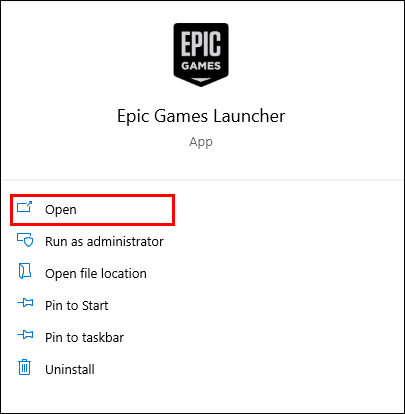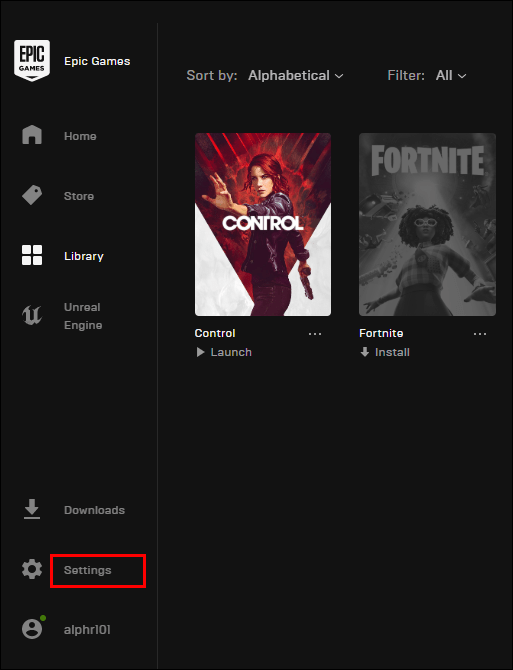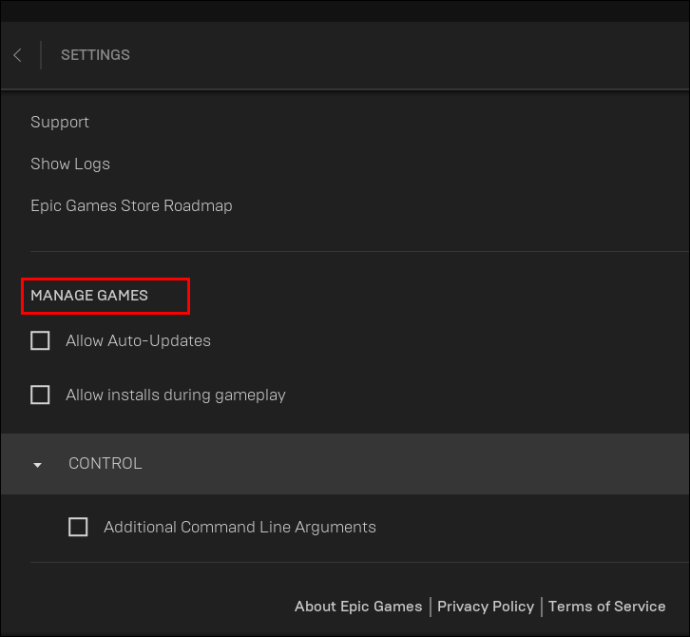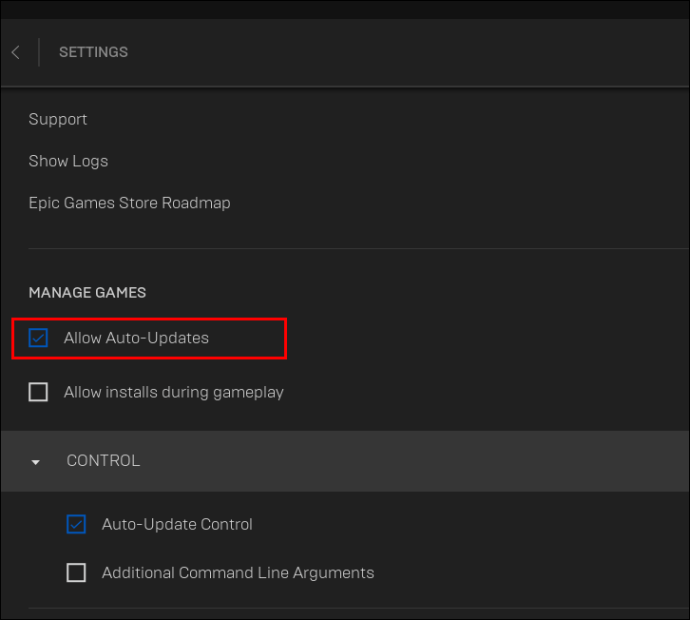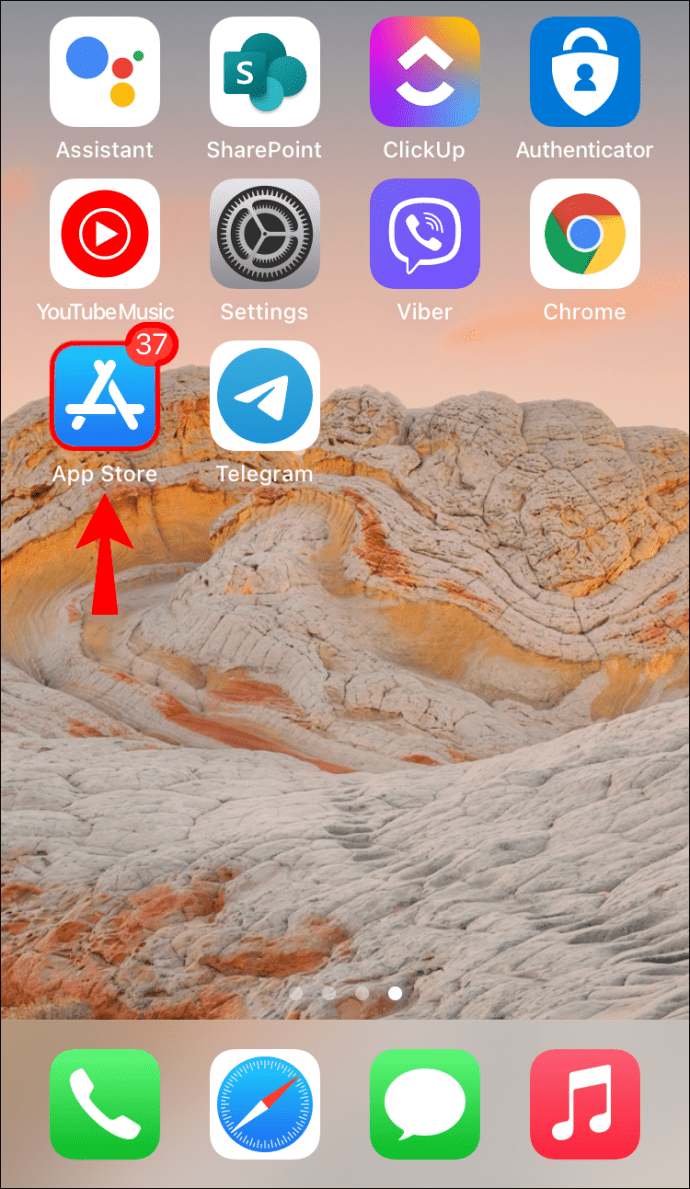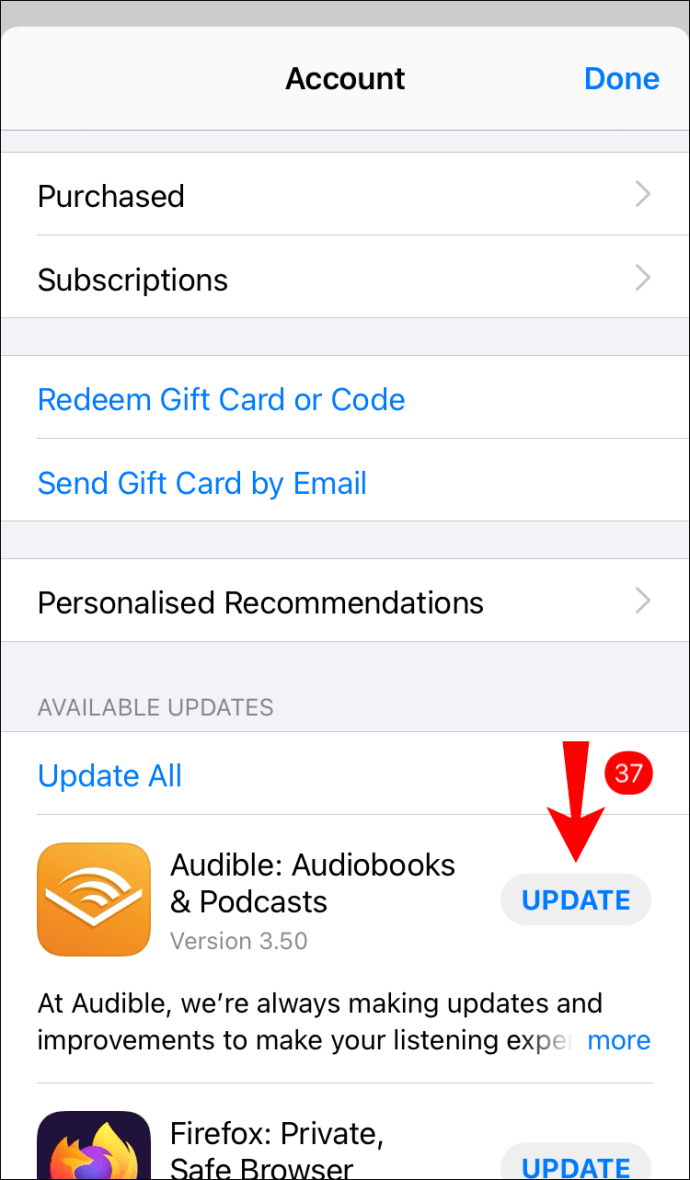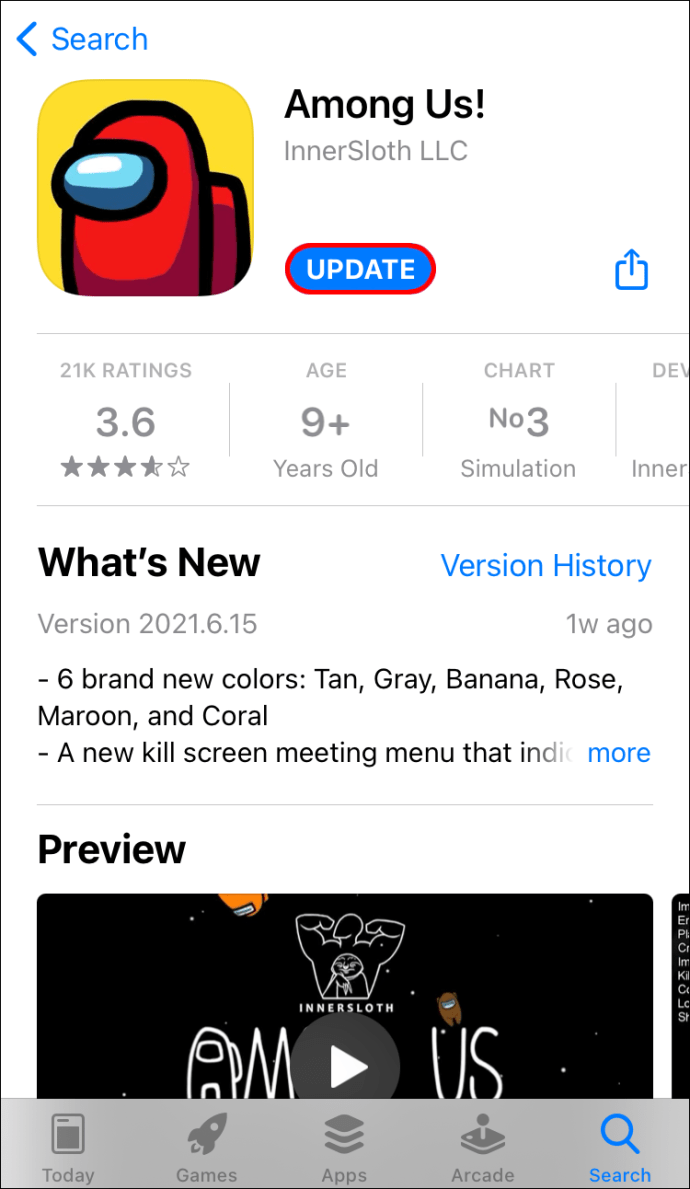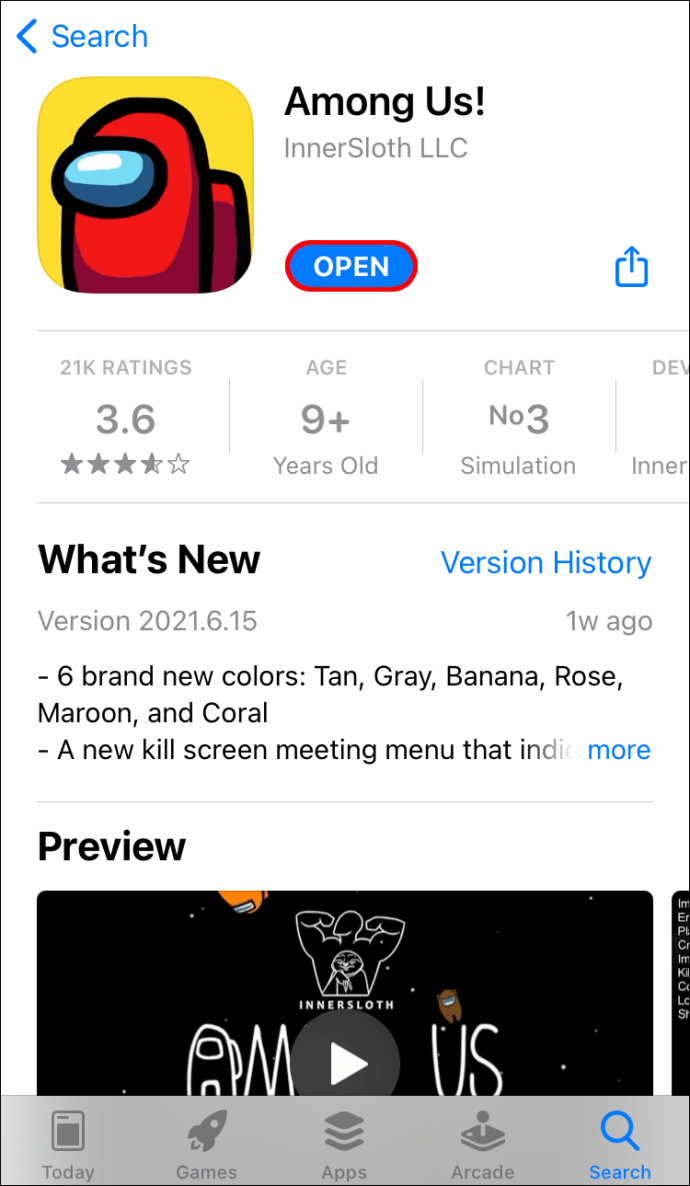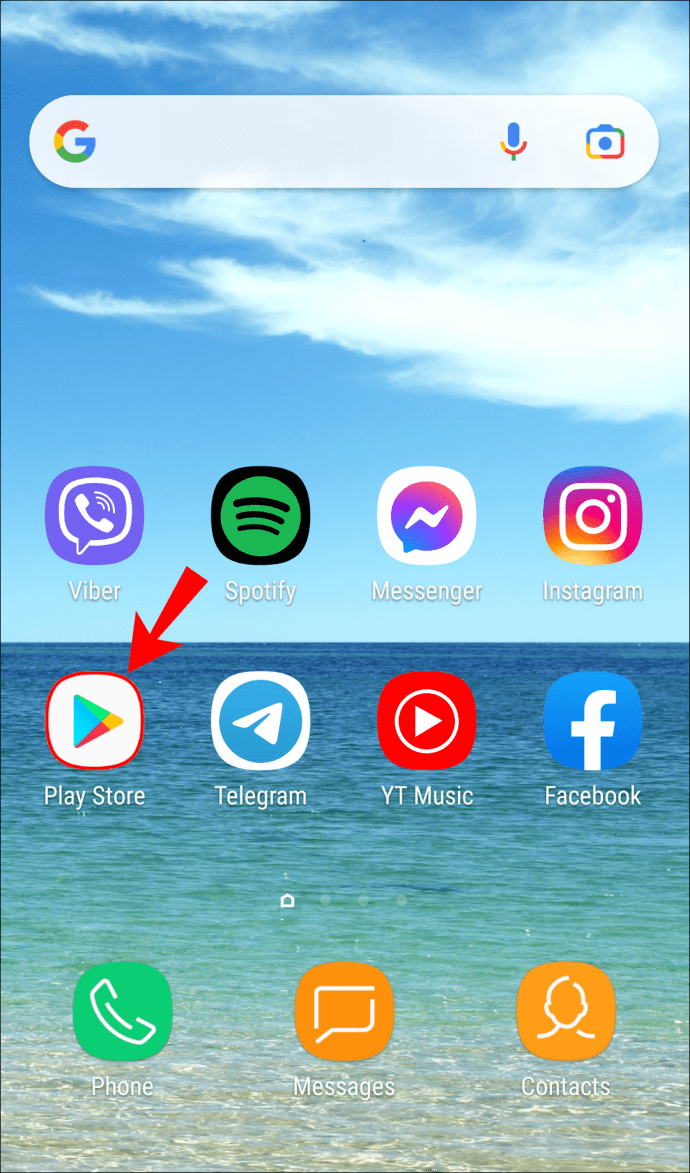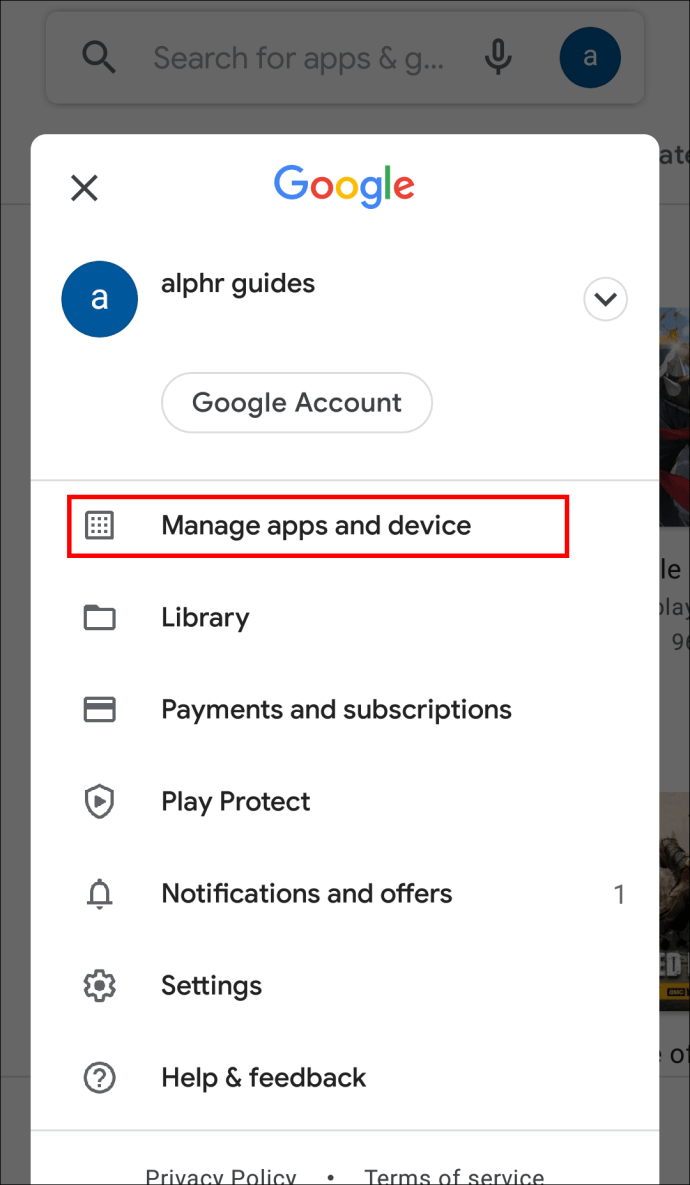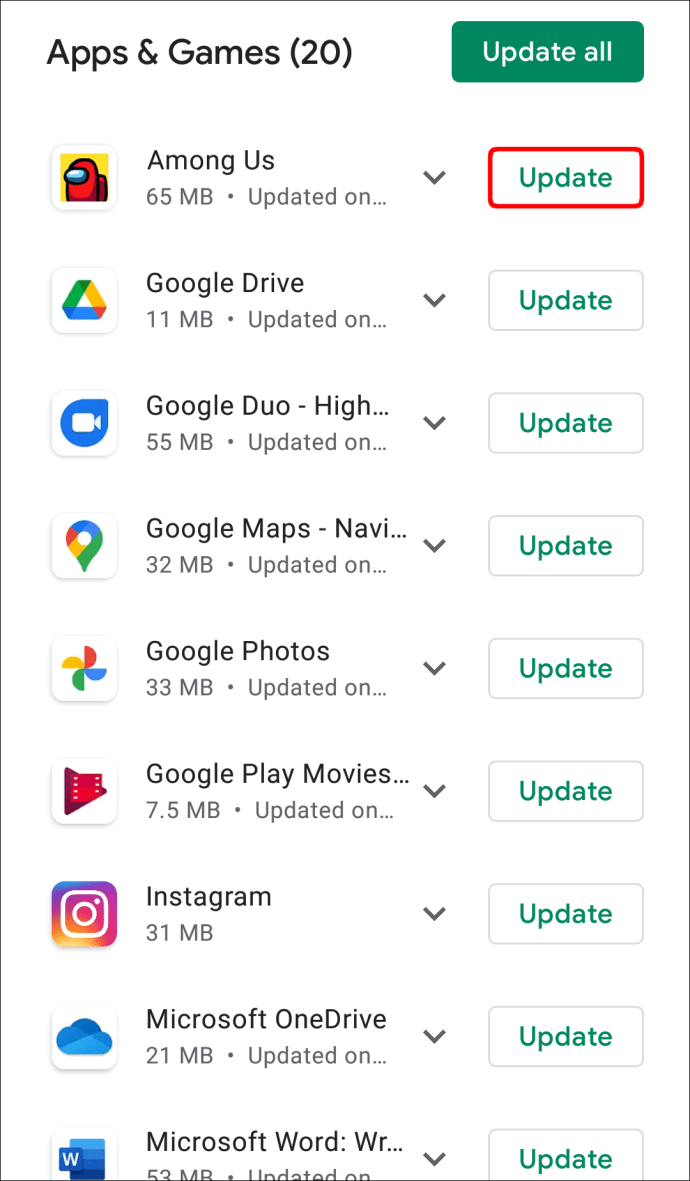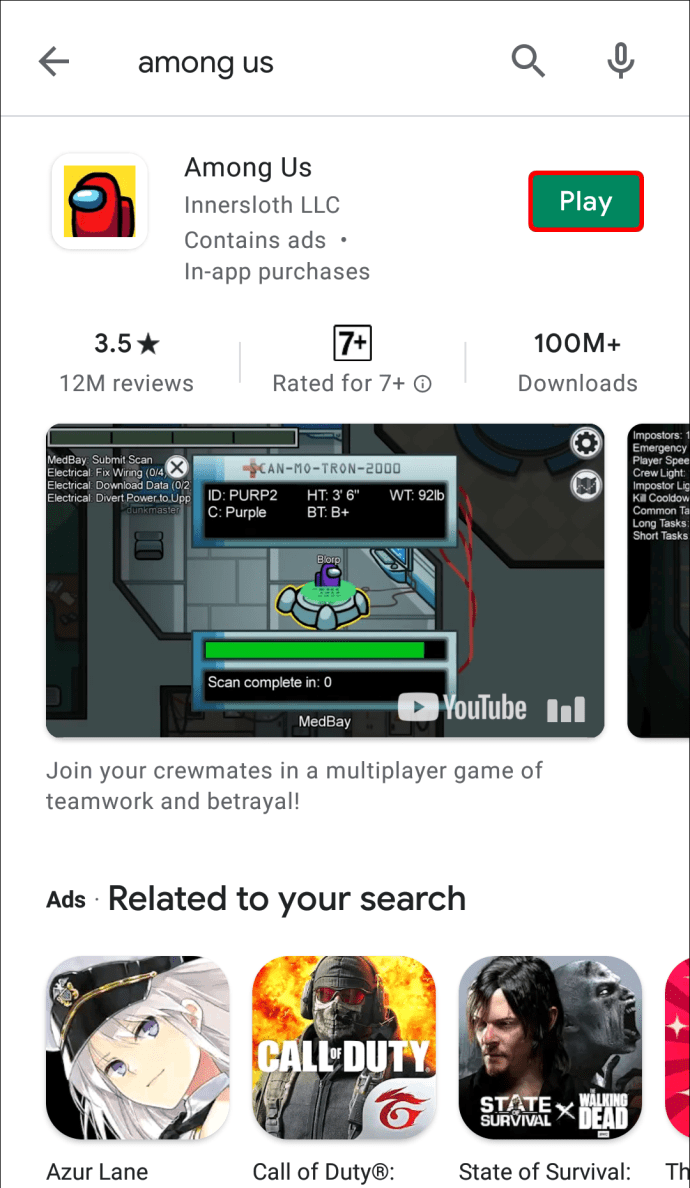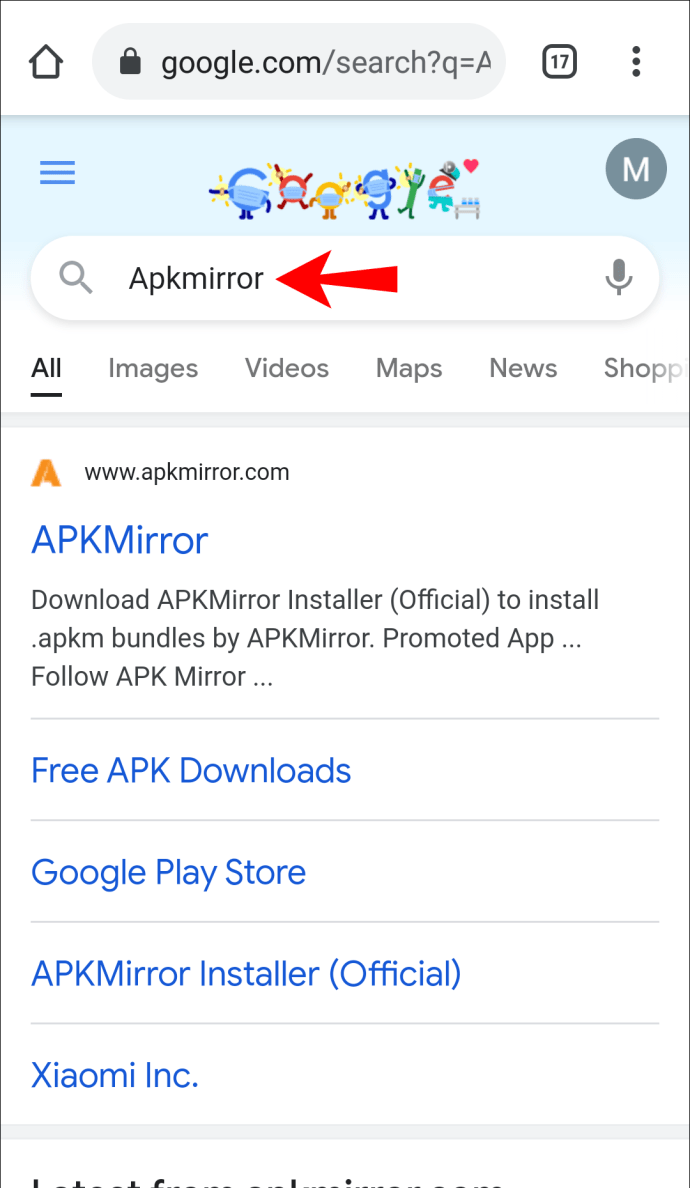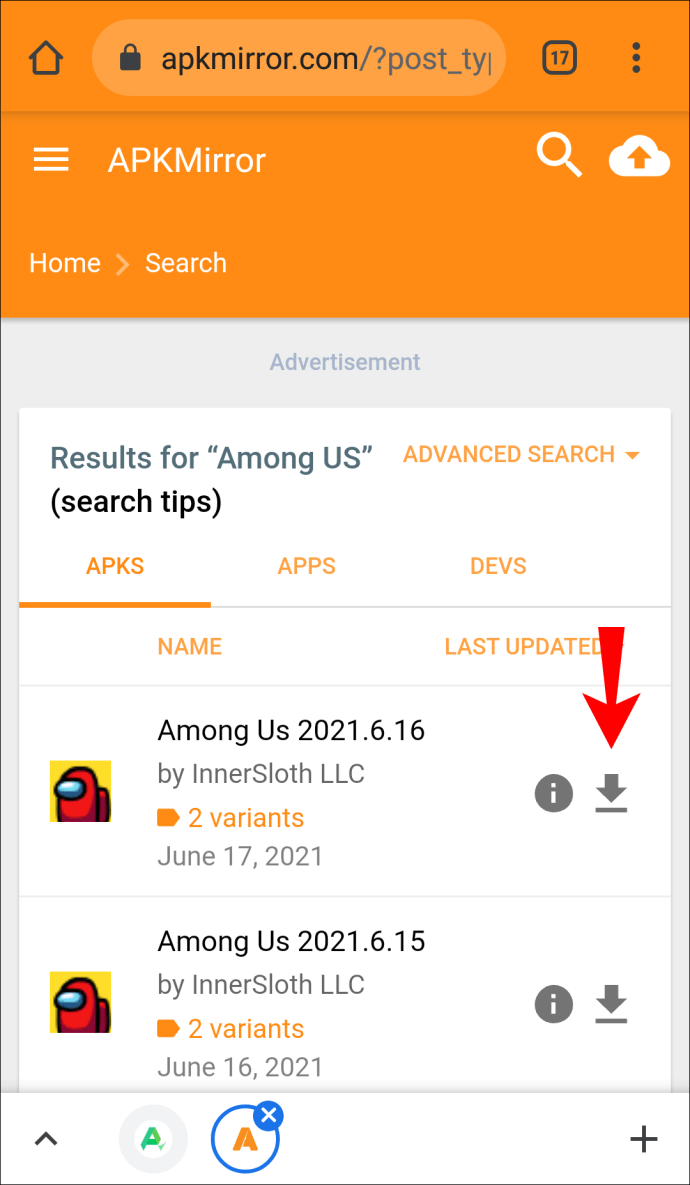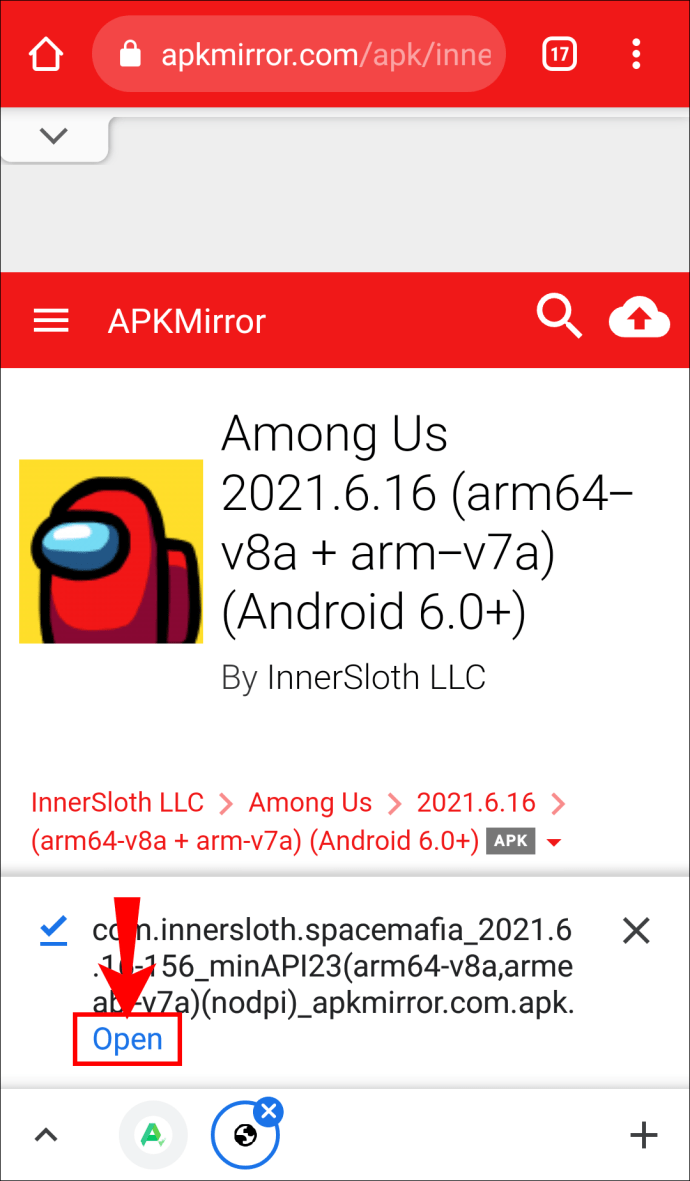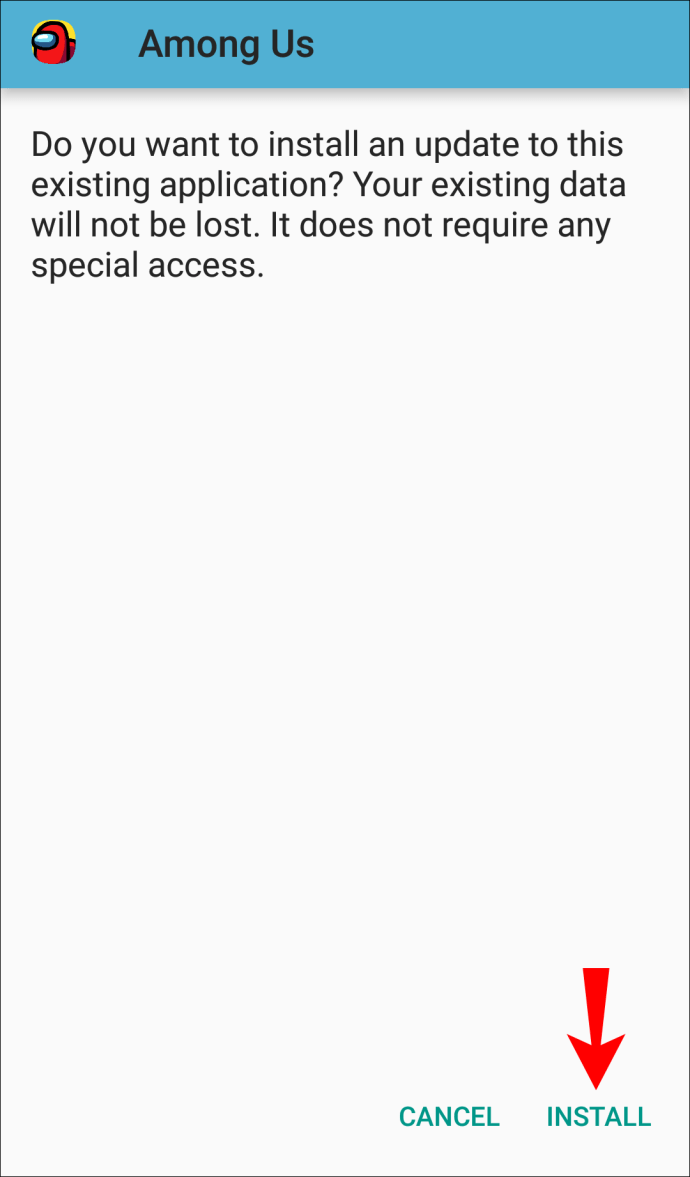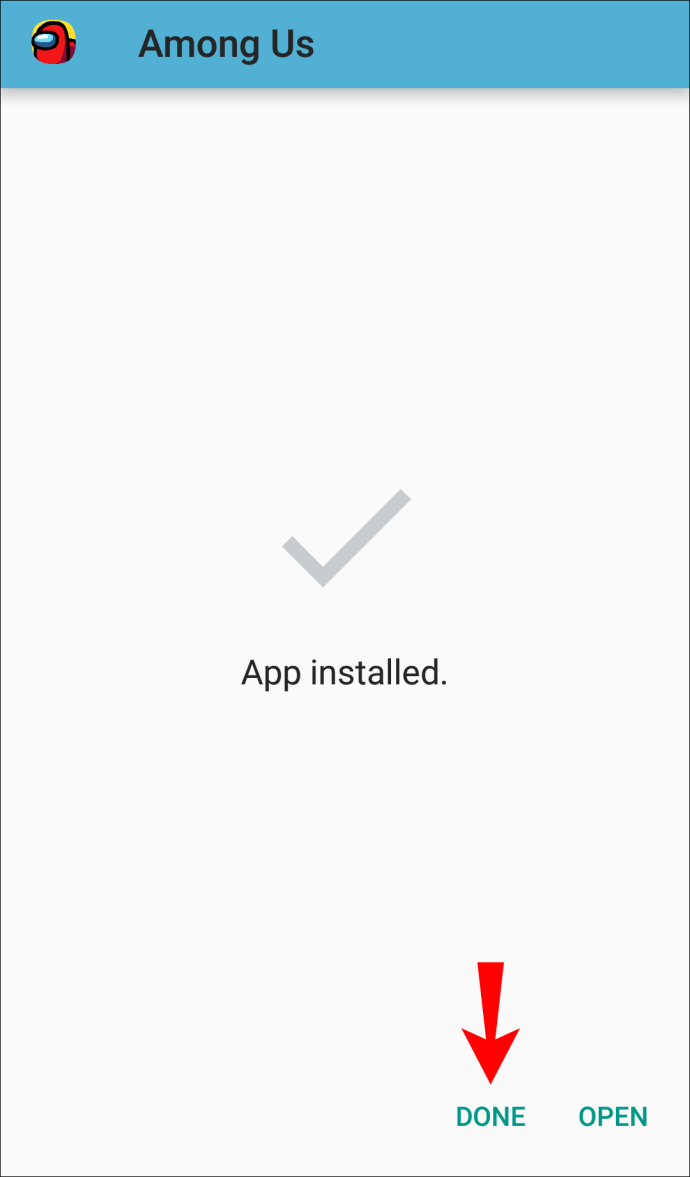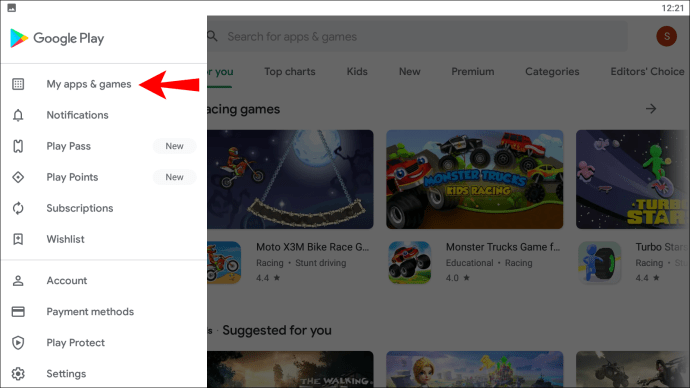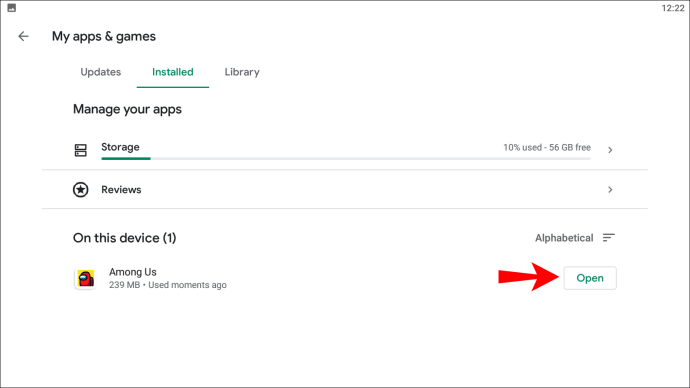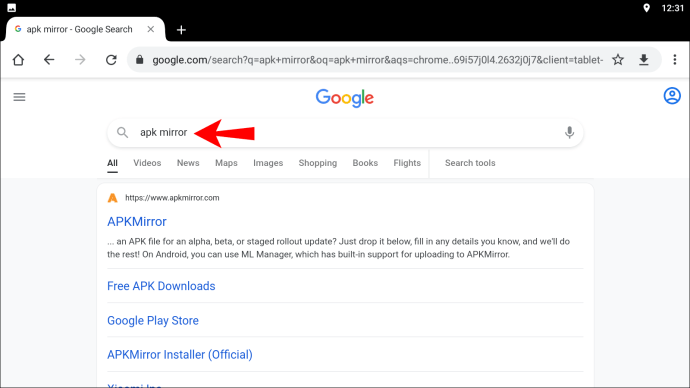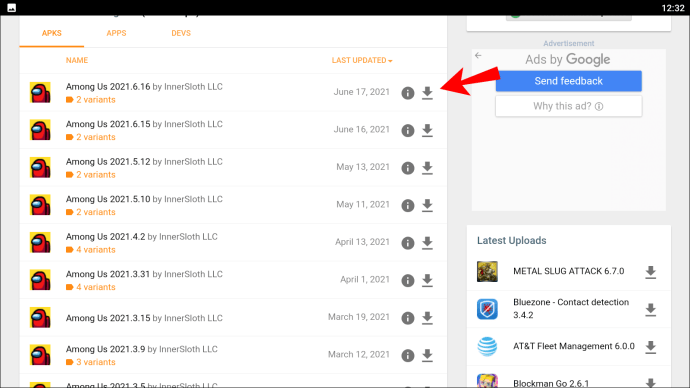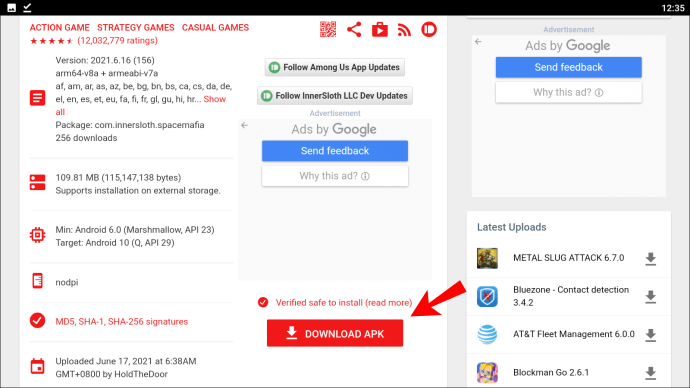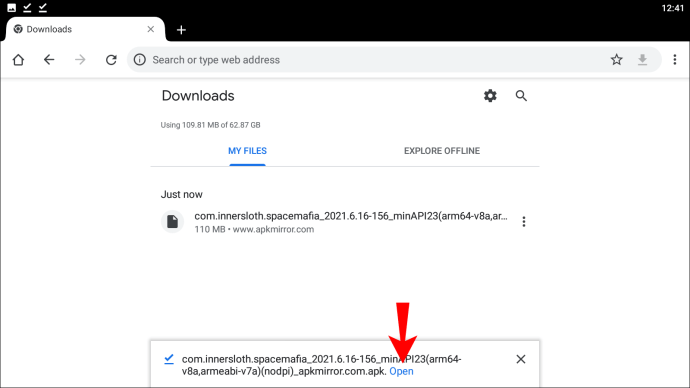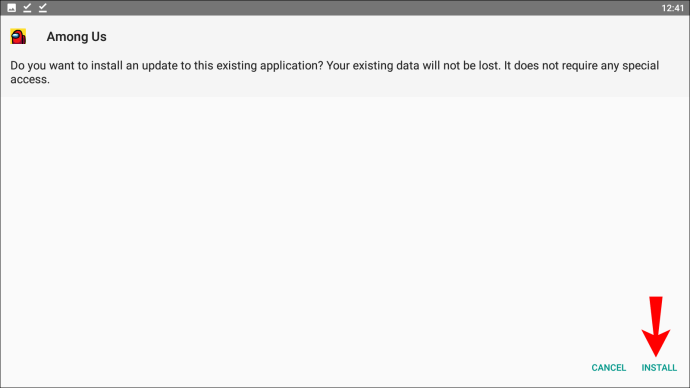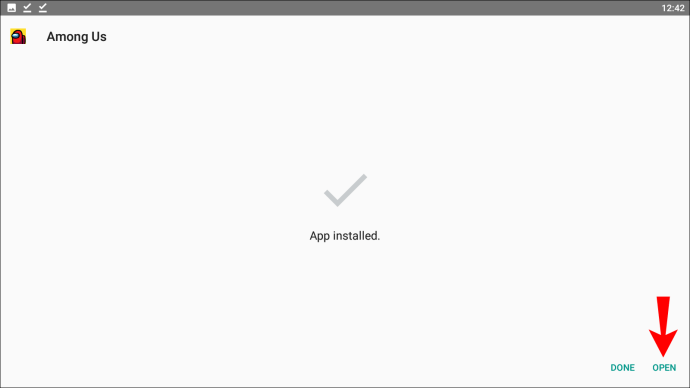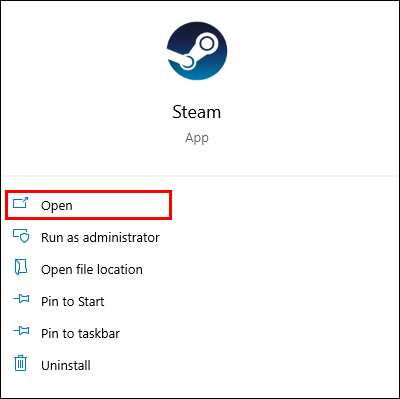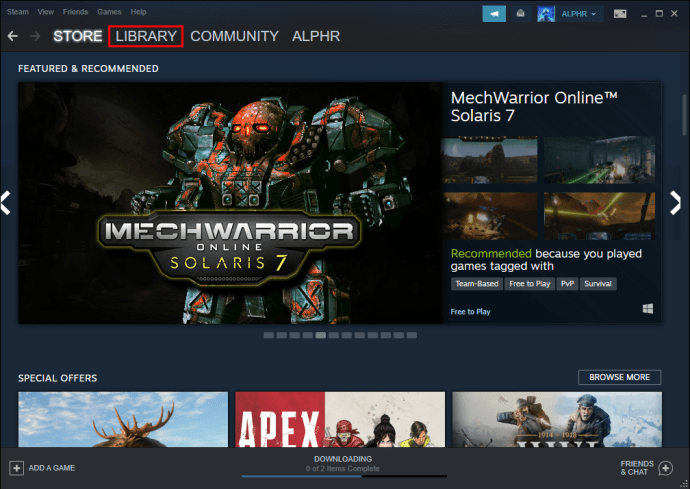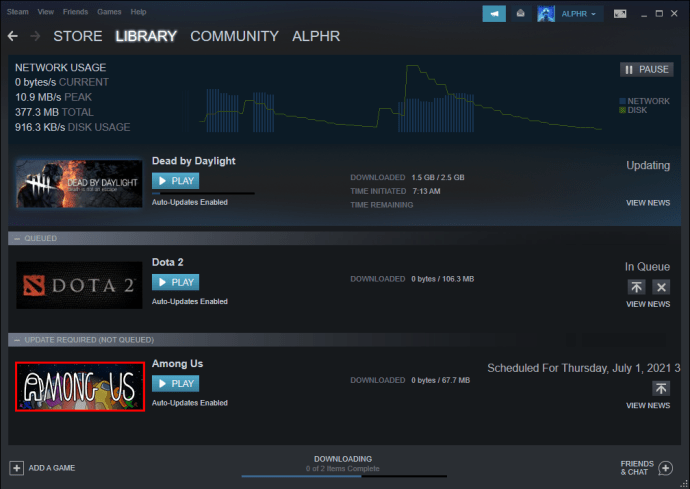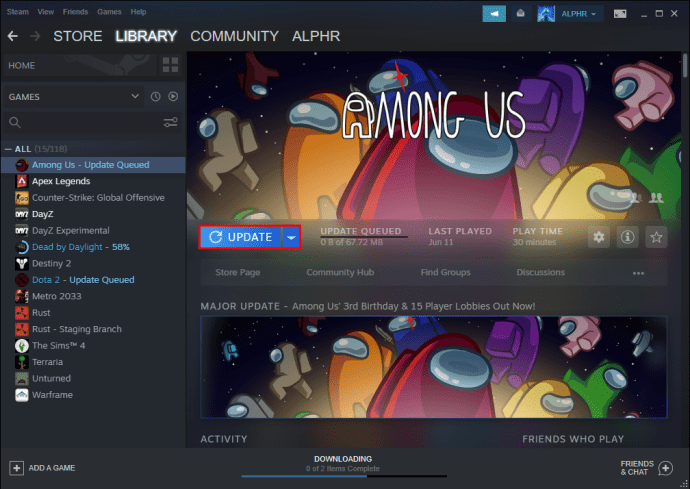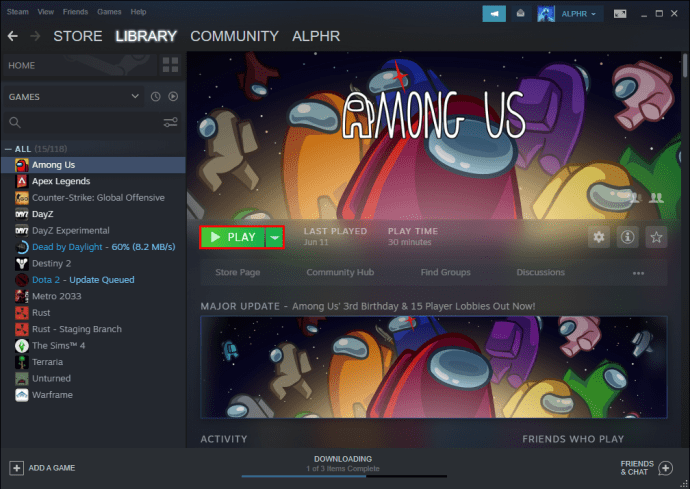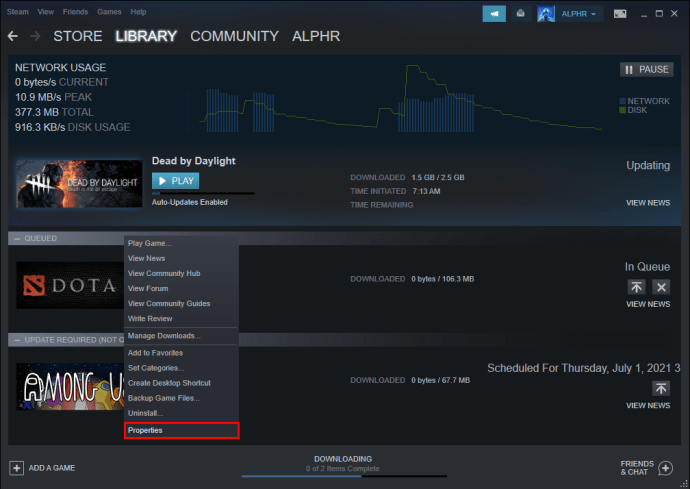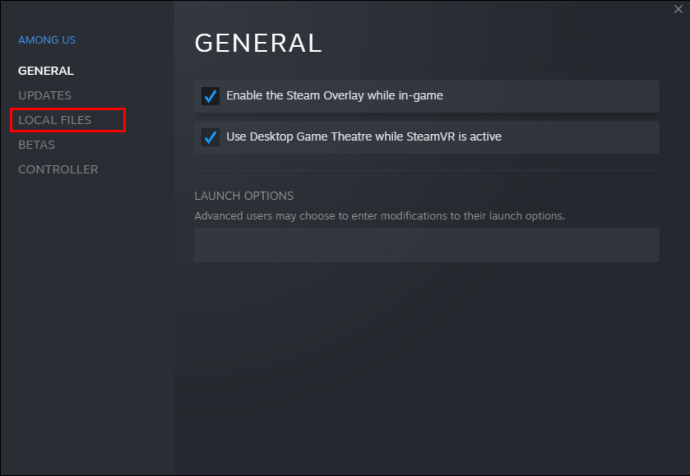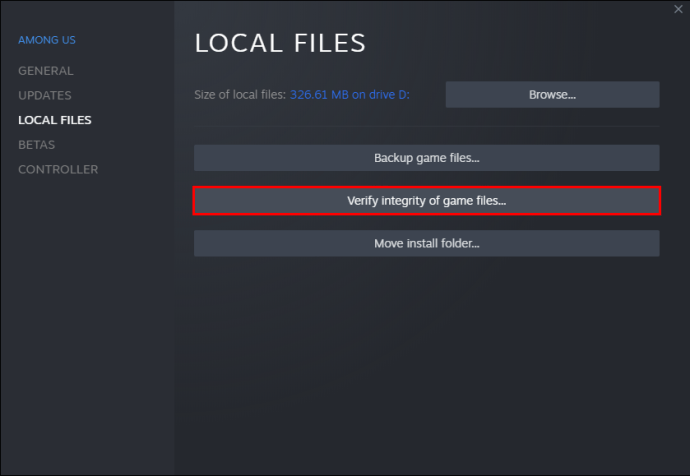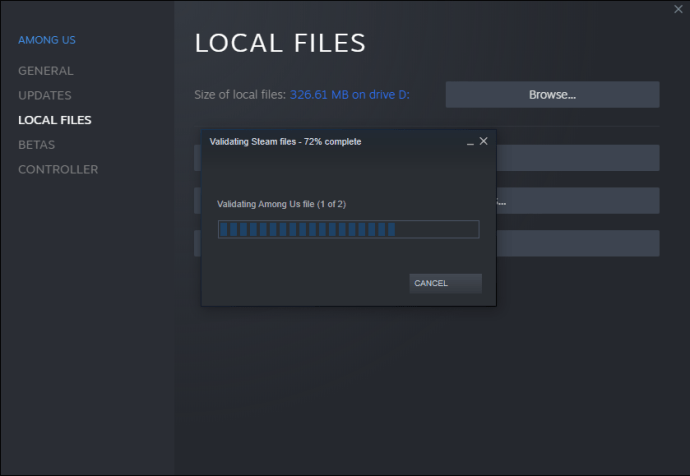প্রতিটি ভর মাল্টিপ্লেয়ার গেমের জন্য এক সময় বা অন্য সময়ে আপডেটের প্রয়োজন হবে। আমাদের মধ্যে একটি ব্যতিক্রম নয়, এবং বিকাশকারীদেরও বাগ এবং সমস্যাগুলি ঠিক করতে হবে। সম্প্রতি, এয়ারশিপ আপডেট প্রকাশিত হয়েছে এবং অনেক খেলোয়াড় এটি উপভোগ করছেন।

আপনি যদি আমাদের মধ্যে কীভাবে আপডেট করবেন তা নিশ্চিত না হন তবে আপনি সঠিক জায়গায় আছেন। আমরা আপনাকে বিভিন্ন প্ল্যাটফর্মের জন্য আমাদের ধাপে ধাপে নির্দেশাবলীর মাধ্যমে নির্দেশ দেব। আমরা আপনার কিছু জ্বলন্ত প্রশ্নের উত্তরও দেব।
উইন্ডোজে কিভাবে আমাদের মধ্যে আপডেট করবেন?
উইন্ডোজে আমাদের মধ্যে আপডেট করা কঠিন নয়। যারা এপিক গেমস লঞ্চার ব্যবহার করে খেলেন তারা স্বয়ংক্রিয় আপডেট সেট আপ করতে পারেন। এটি কীভাবে করা হয়েছে তা এখানে:
- এপিক গেমস লঞ্চার খুলুন।
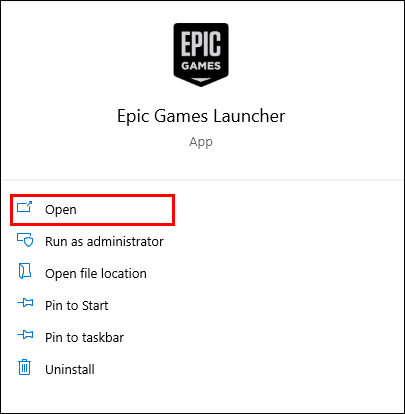
- বাম দিকে "সেটিংস" নির্বাচন করুন।
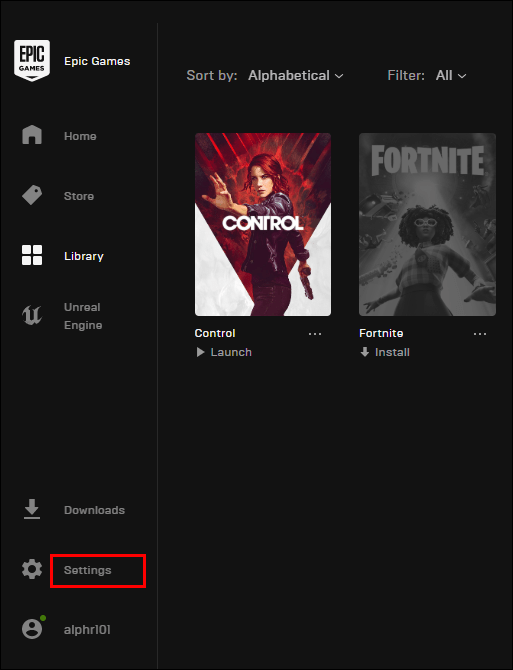
- আপনি "গেমস পরিচালনা করুন" এ না পৌঁছানো পর্যন্ত নিচে স্ক্রোল করুন।
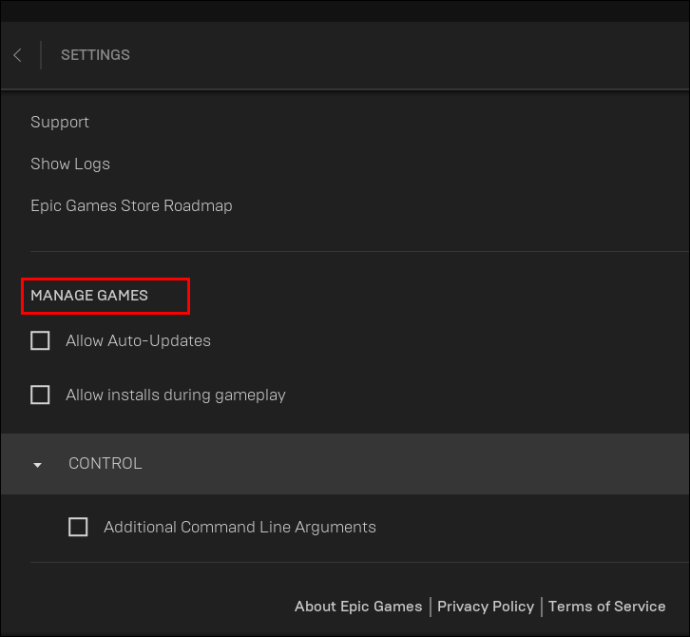
- "স্বয়ংক্রিয় আপডেটের অনুমতি দিন" নির্বাচন করুন।
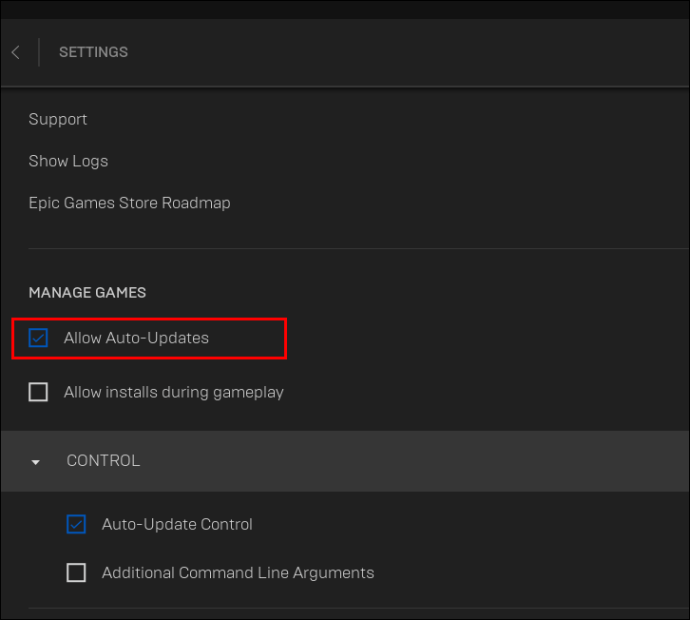
- এই বিকল্পের নীচে আমাদের মধ্যে সহ গেমগুলির একটি তালিকা রয়েছে৷
- নিশ্চিত করুন যে আপনি তালিকাটি খুলছেন এবং চেক করুন যে আমাদের মধ্যে স্বয়ংক্রিয়-আপডেট চালু আছে।
- আমাদের মধ্যে সর্বশেষ সংস্করণে আপডেট করা হয়েছে কিনা তা পরীক্ষা করে দেখুন।
- যদি না হয়, তাহলে আপনাকে এই পদক্ষেপগুলি পুনরায় চেষ্টা করতে হতে পারে, আপনার কম্পিউটার পুনরায় চালু করতে হবে, বা কিছুক্ষণ অপেক্ষা করতে হবে৷
স্টিম হল প্রধান প্ল্যাটফর্ম গেমাররা পিসিতে আমাদের মধ্যে খেলতে ব্যবহার করে, তবে যারা স্টিম ব্যবহার করেন না তাদের জন্য এপিক গেম লঞ্চার আরেকটি বিকল্প। এপিকের ম্যানুয়াল আপডেটের বিকল্প নেই, তাই আমরা আপনাকে এই পদ্ধতিটি দেখানোর সিদ্ধান্ত নিয়েছি। সেট আপ করার পরে, আপনাকে খেলার আগে ভবিষ্যতের আপডেটের জন্য অপেক্ষা করতে হবে।
কিভাবে MacOS এ আমাদের মধ্যে আপডেট করবেন?
2020 প্রজন্মের MacBook Airs এবং MacBook Pros সবই মোবাইল অ্যাপ্লিকেশনের সাথে সামঞ্জস্যপূর্ণ। এটা আমাদের মধ্যে খেলা সমর্থন করতে পারে, M1 চিপস ধন্যবাদ. আপনি যদি নিশ্চিত না হন যে কিভাবে আমাদের মধ্যে আপডেট করা হয় macOS-এ, এখানে ধাপগুলি রয়েছে:
- ম্যাক অ্যাপ স্টোর খুলুন।
- ম্যাক অ্যাপ স্টোরের বাম দিকে "আপডেট" ট্যাবটি খুলুন।
- আমাদের মধ্যে সনাক্ত করুন এবং এটি নির্বাচন করুন।
- "আপডেট" নির্বাচন করুন।
- খেলার আগে আপডেট সম্পূর্ণ হওয়ার জন্য অপেক্ষা করুন।
এই প্রক্রিয়াটি iOS-এ আপডেট করার মতোই, কারণ উভয় অ্যাপ স্টোরই একইভাবে তৈরি। একই অ্যাপ্লিকেশান হিসাবে, তারা অভিন্নভাবে কাজ করে। এই কারণেই macOS-এ আপডেট করা মোবাইল ডিভাইস ব্যবহারের মতোই সহজ এবং দ্রুত৷
কিভাবে আইফোনে আমাদের মধ্যে আপডেট করবেন?
iPhone এবং অন্যান্য iOS ডিভাইসে, আমাদের মধ্যে পাওয়া এবং আপডেট করা খুবই সহজ। শুধু অ্যাপ স্টোরে যান এবং আপডেট করার আগে গেমটি খুঁজুন। এই iOS ডিভাইসের জন্য পদক্ষেপ:
- অ্যাপ স্টোর খুলুন।
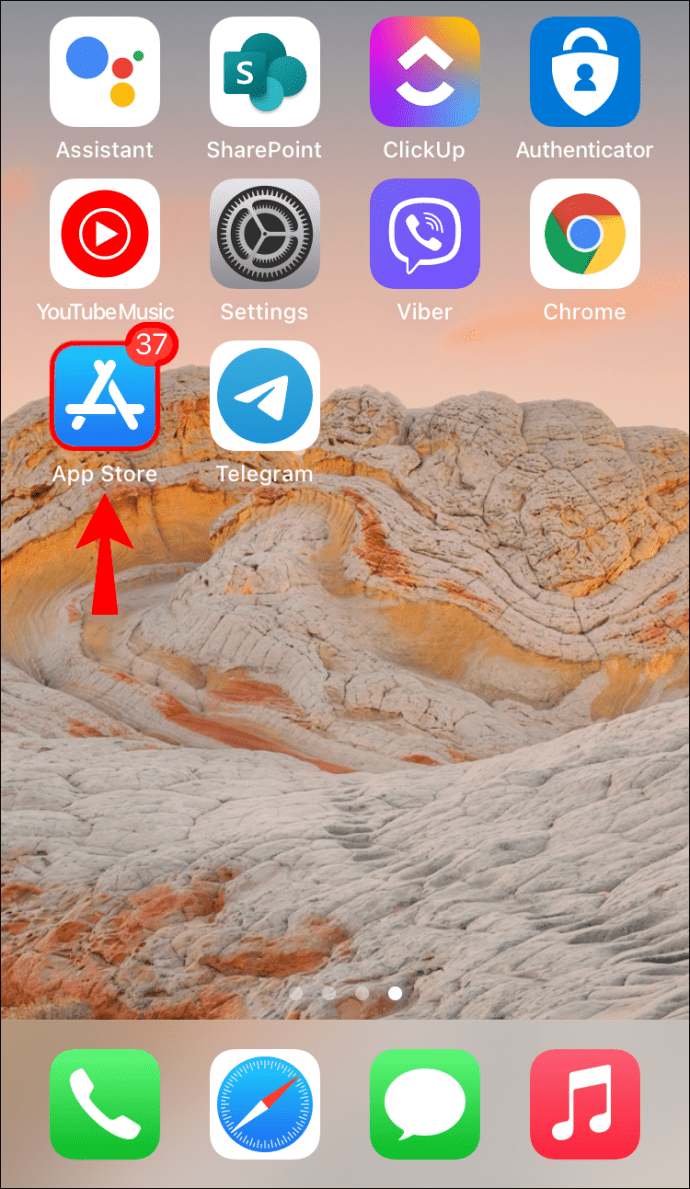
- বাম দিকে "আপডেট" খুঁজুন এবং এটি নির্বাচন করুন।
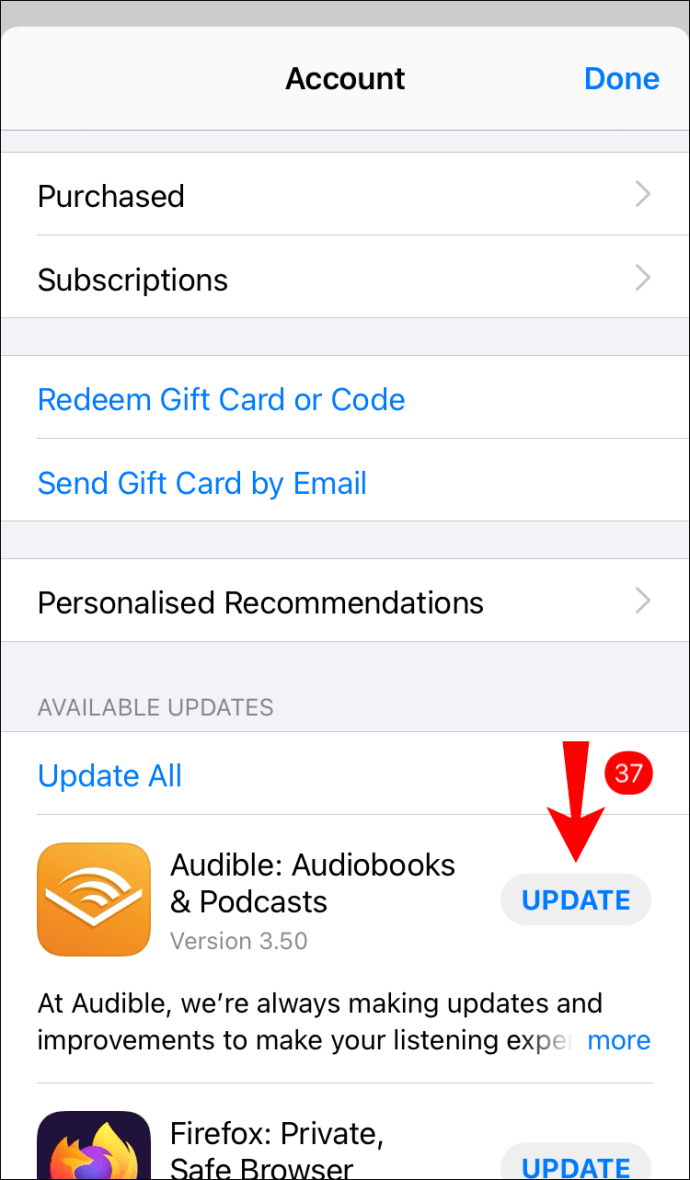
- আমাদের মধ্যে খুঁজুন এবং এটি নির্বাচন করুন।
- "আপডেট" নির্বাচন করুন।
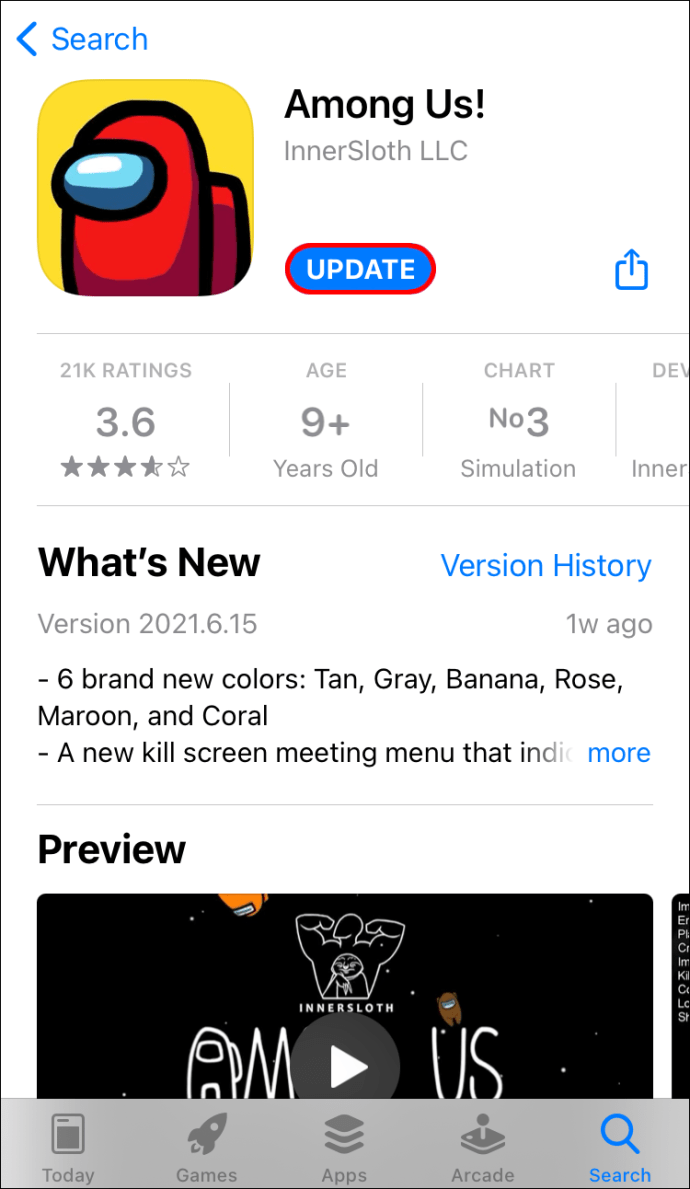
- আপডেট সম্পূর্ণ হওয়ার পরে খেলুন।
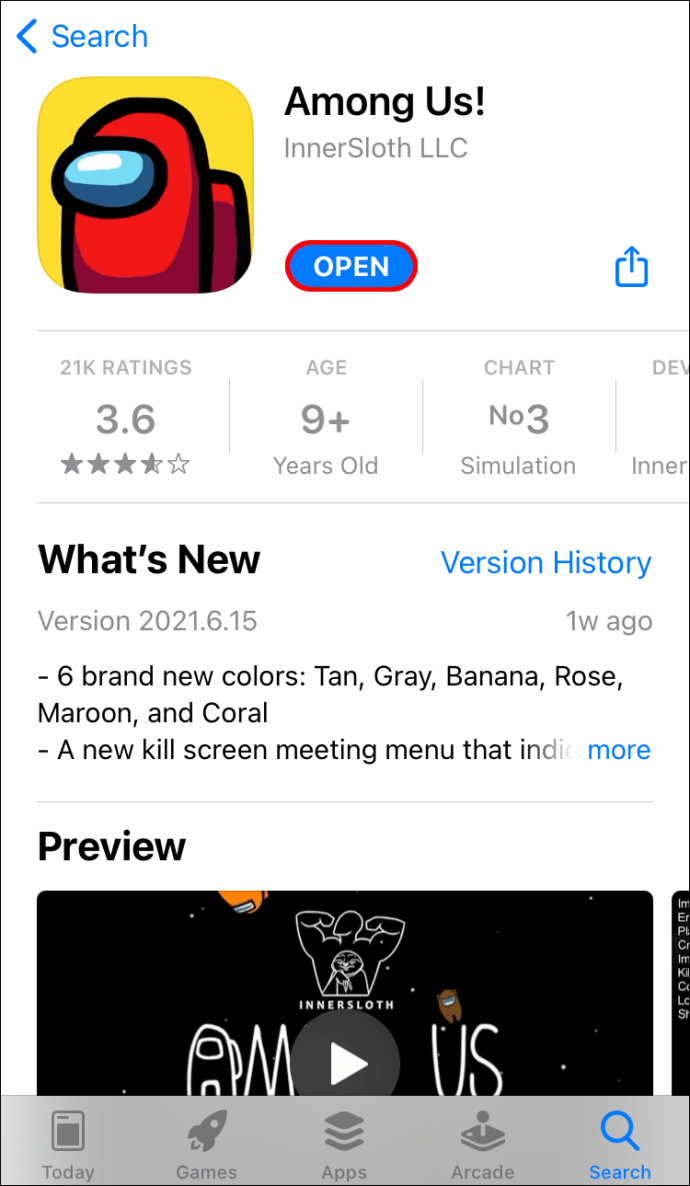
অনেক লোক তাদের iPhone এবং অন্যান্য iOS ডিভাইসে আমাদের মধ্যে খেলতে পছন্দ করে। যেহেতু মোবাইল ডিভাইসগুলি সহজেই বহন করা যায়, আপনি আমাদের মধ্যে যে কোনও জায়গায় খেলতে পারেন - যতক্ষণ আপনার ইন্টারনেট সংযোগ থাকে, অর্থাৎ।
অ্যান্ড্রয়েডে কীভাবে আমাদের মধ্যে আপডেট করবেন?
iOS ডিভাইসগুলি ছাড়া, Android ফোনগুলি আমাদের মধ্যে খেলার জন্য পরবর্তী সবচেয়ে জনপ্রিয় ডিভাইস। প্লে স্টোরের মাধ্যমে আপনার গেম আপডেট করা সহজ। এখানে পদক্ষেপগুলি রয়েছে:
- প্লে স্টোর চালু করুন।
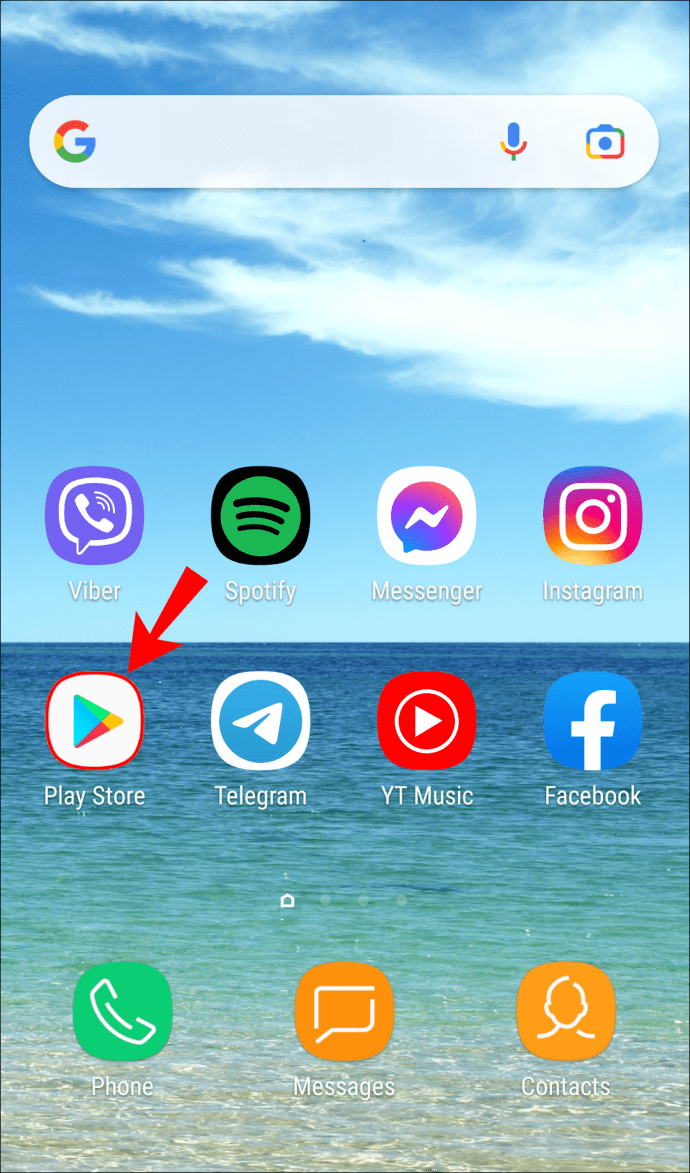
- উপরের-বাম কোণে, মেনুটির প্রতিনিধিত্বকারী তিনটি বার নির্বাচন করুন।

- "আমার অ্যাপস এবং গেমস" নির্বাচন করুন।
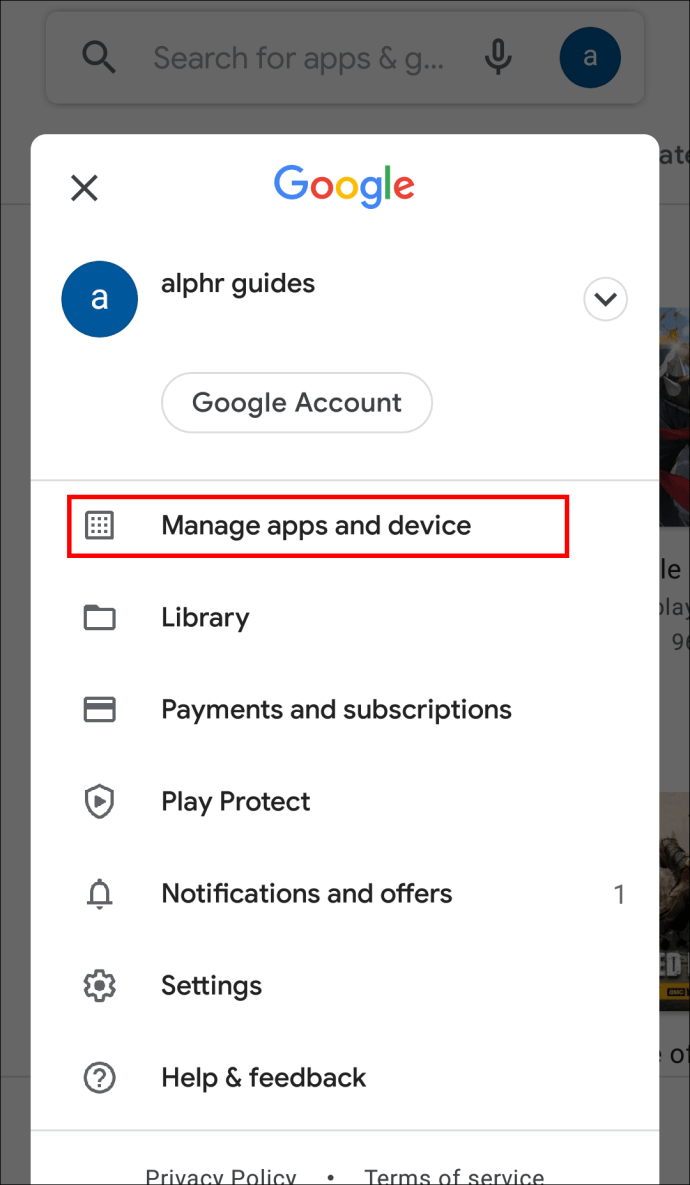
- আমাদের মধ্যে খুঁজুন এবং এর পাশে "আপডেট" বিকল্পটি নির্বাচন করুন।
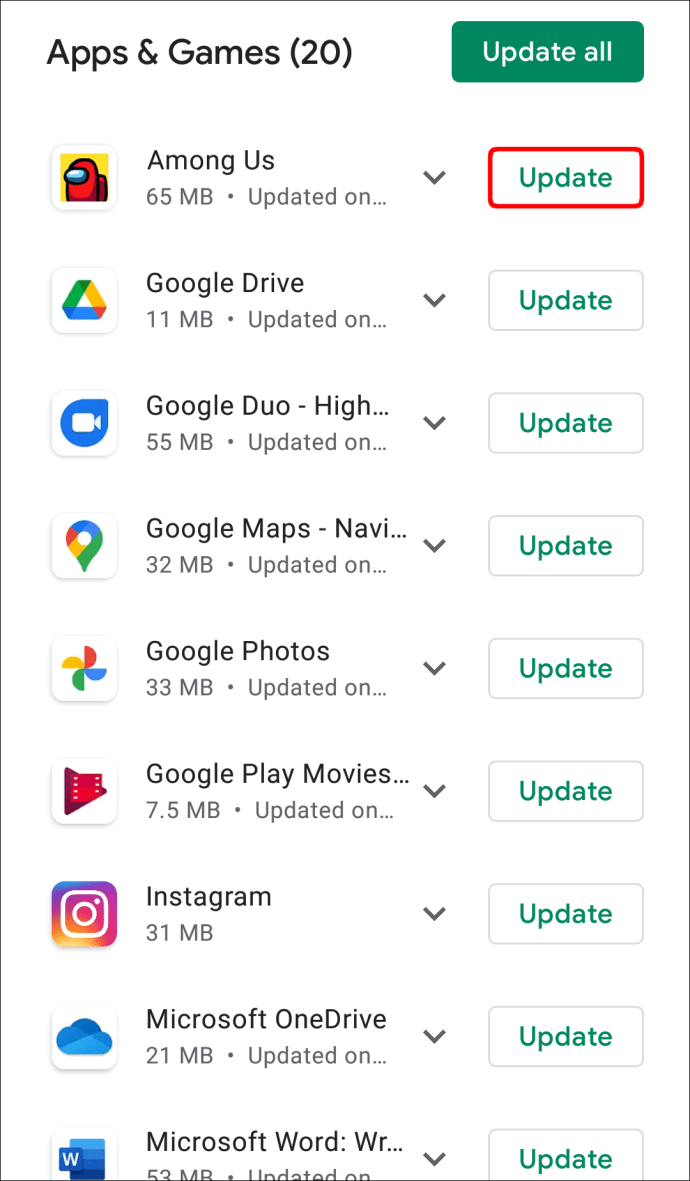
- গেমটি আপডেট করা শেষ হওয়ার জন্য অপেক্ষা করুন।
- আমাদের মধ্যে খেলা.
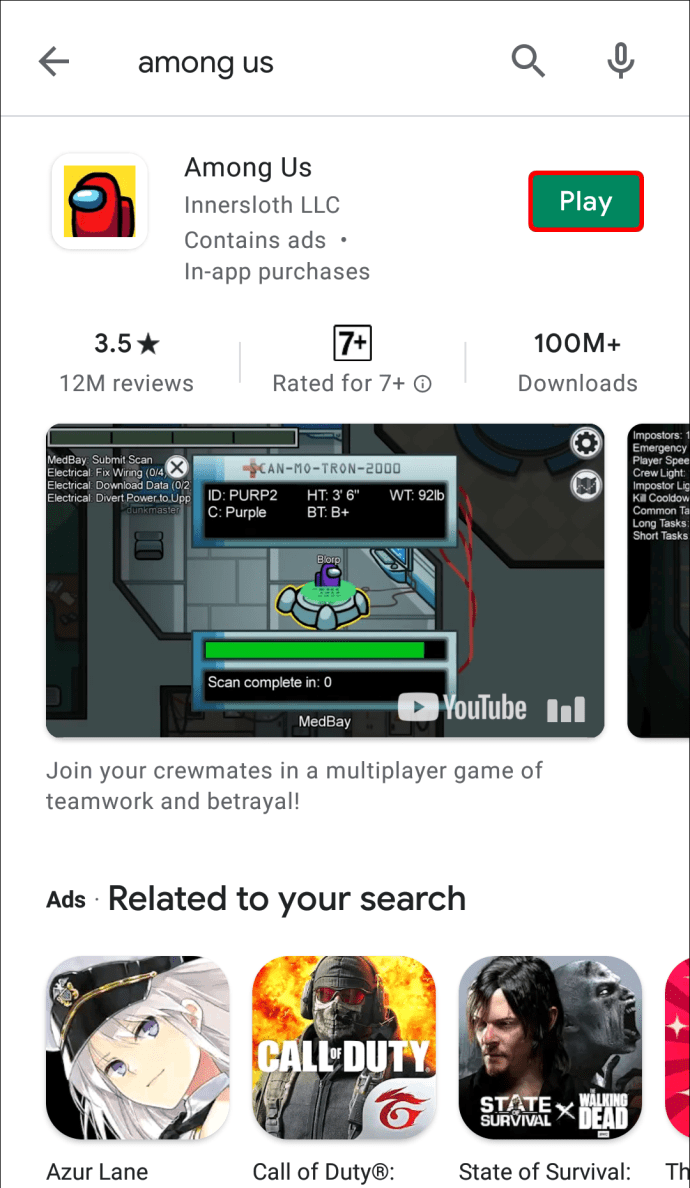
সাধারণত, প্লে স্টোর আপনার জন্য সমস্ত অ্যাপ আপডেট করবে। আপনি যদি এই বৈশিষ্ট্যটির অনুরাগী না হন তবে আপনাকে আপনার সমস্ত অ্যাপের জন্য এই পদক্ষেপগুলি পুনরাবৃত্তি করতে হবে৷
এটি সবচেয়ে সহজ উপায়, তবে আপনার আপডেটের সাথে যদি কোনও ত্রুটি থাকে তবে চিন্তা করবেন না। আপনি একটি APK ফাইল ডাউনলোড করতে পারেন এবং ম্যানুয়ালি আপডেট করতে পারেন। আপনি এটি কীভাবে করবেন তা এখানে:
- আপনার ফোন ব্রাউজারে, Apkmirror অনুসন্ধান করুন।
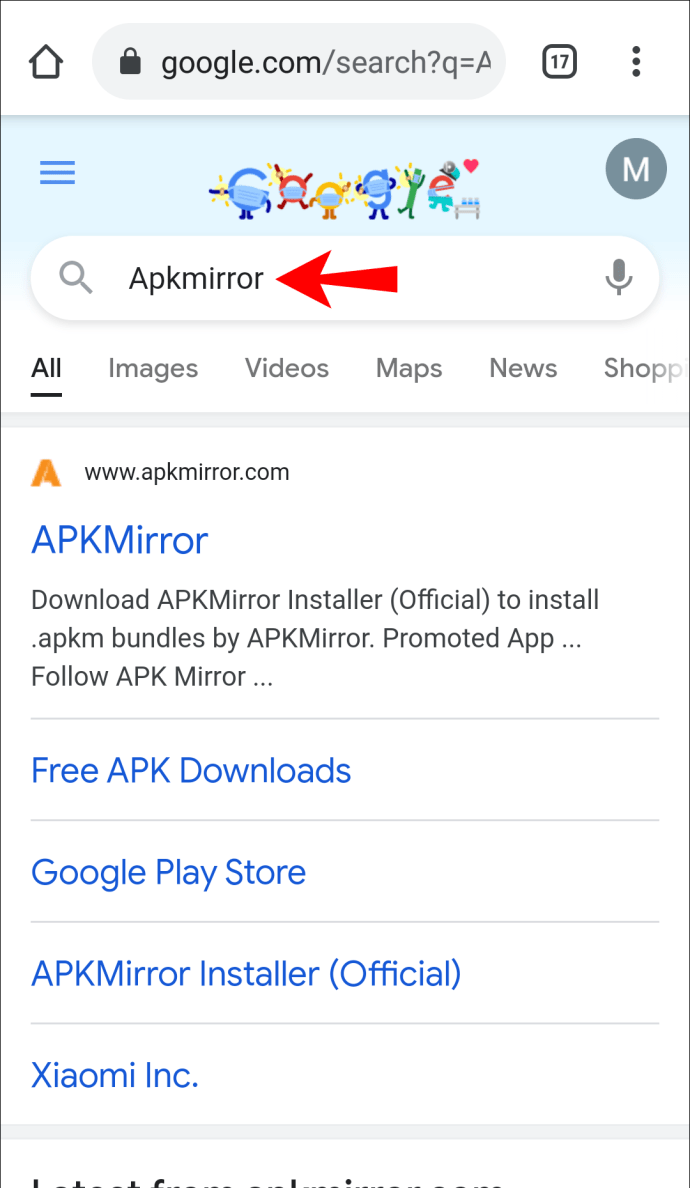
- সাইটে প্রবেশ করুন এবং আমাদের মধ্যে অনুসন্ধান করুন.

- একটু নিচে স্ক্রোল করুন এবং গেমটির সর্বশেষ সংস্করণটি সনাক্ত করুন।
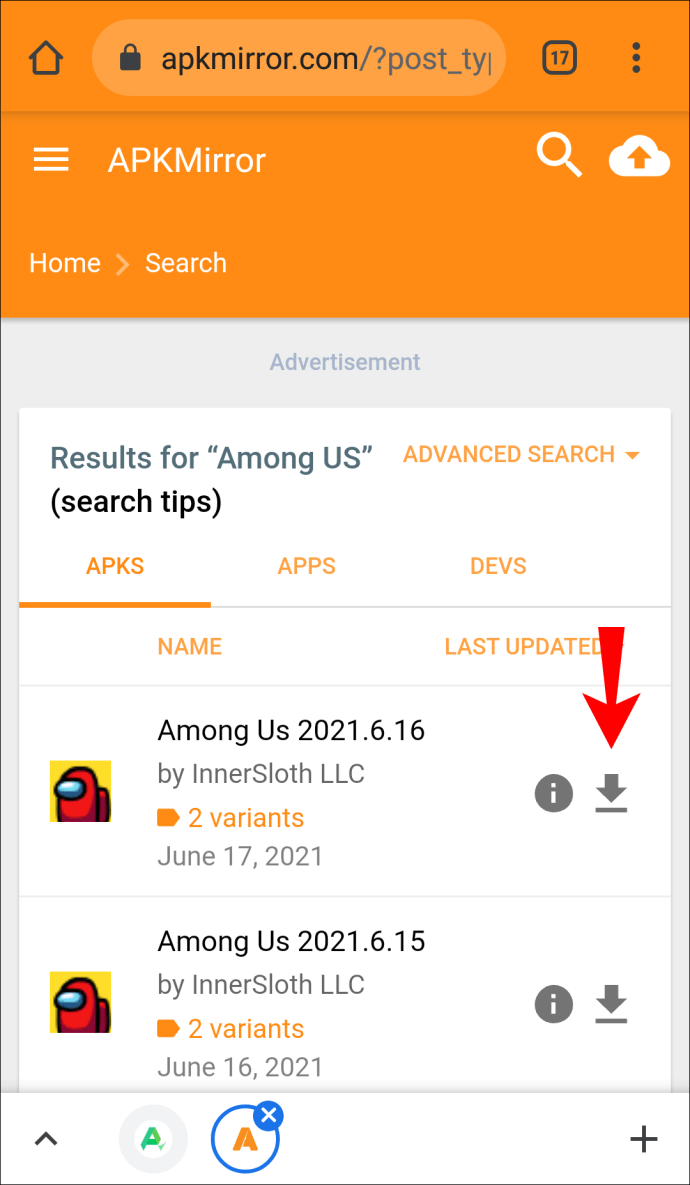
- APK ফাইলটি ডাউনলোড করুন।
- যদি আপনি প্রথমবার APK ফাইল ডাউনলোড করছেন, তাহলে আপনাকে তৃতীয় পক্ষের অ্যাপগুলিকে এইভাবে ইনস্টল করার অনুমতি দিতে হবে।
- APK ফাইলটি চালান।
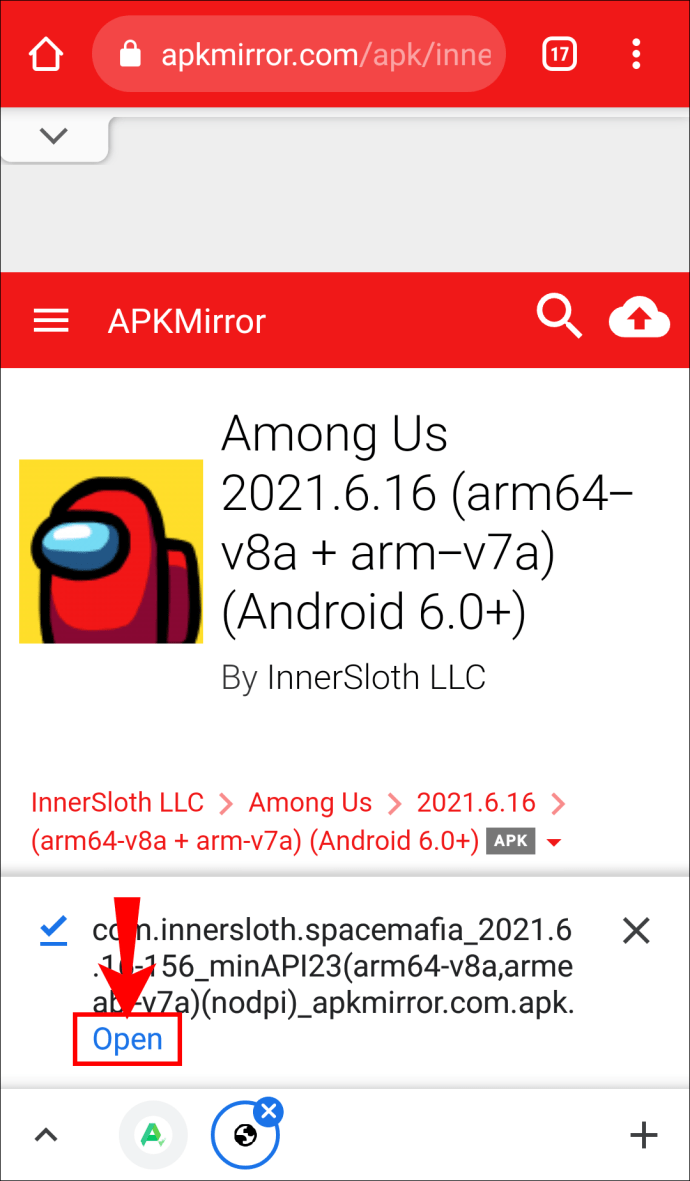
- একটি সতর্কতা উইন্ডো পপ আপ হবে, কিন্তু আপনি শুধুমাত্র "ইনস্টল" নির্বাচন করতে পারেন যা পুরানো ফাইলগুলিকে ওভাররাইড করে।
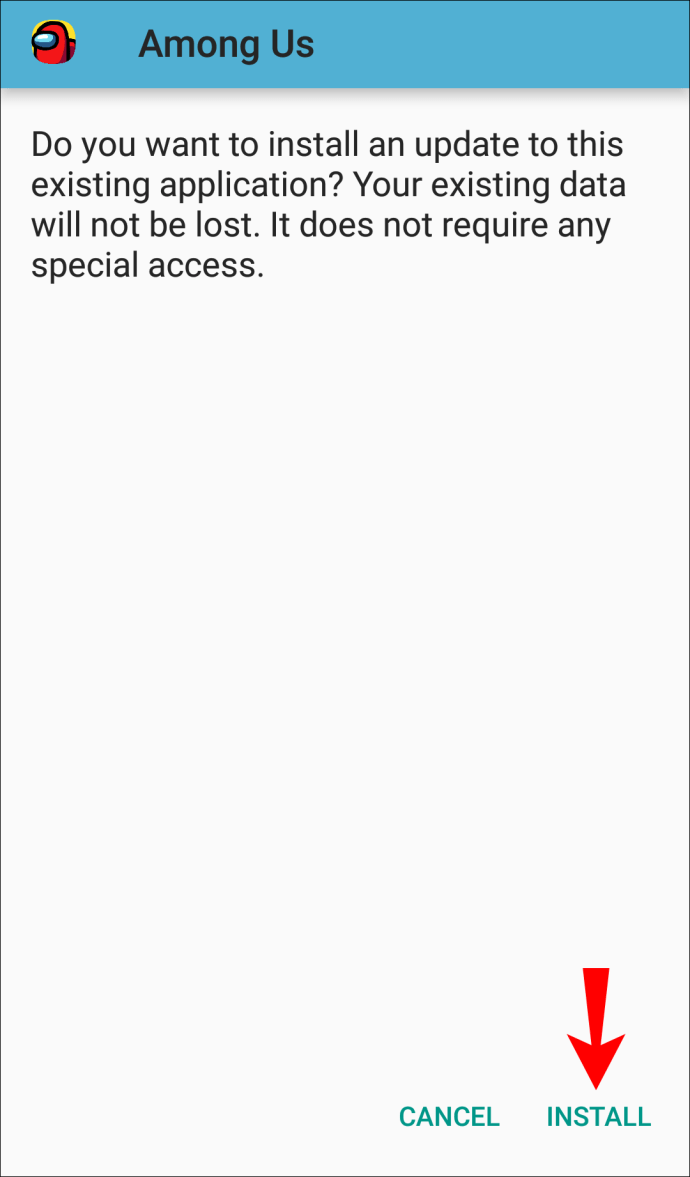
- নতুন সংস্করণ ইনস্টল করার পরে "সম্পন্ন" নির্বাচন করুন।
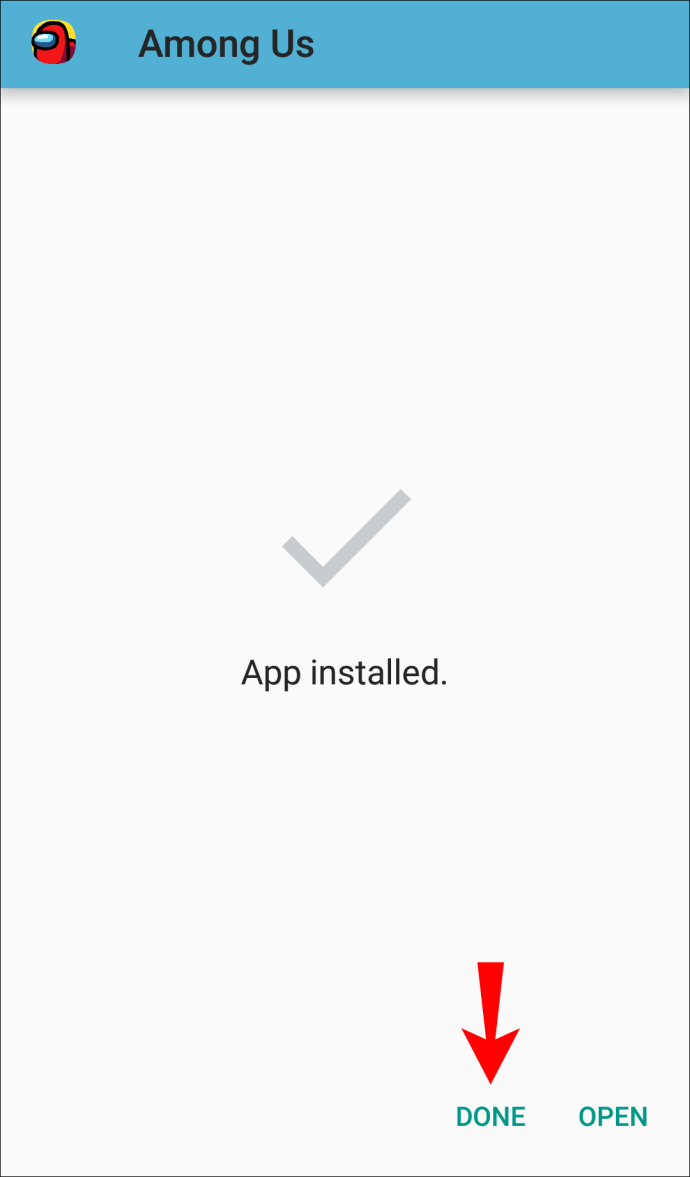
প্লে স্টোরে ত্রুটি দেখা দিলে ম্যানুয়ালি গেমটি আপডেট করা সম্ভাব্য ত্রুটির সমাধান করার একটি দুর্দান্ত উপায়। এই ম্যানুয়াল আপডেট পদ্ধতি আপনার Android ডিভাইসের জন্য কাজ করা উচিত।
ব্লুস্ট্যাক্সে কীভাবে আমাদের মধ্যে আপডেট করবেন?
Bluestacks হল PC এর জন্য একটি ফোন এমুলেটর, বিশেষ করে Android OS এর জন্য। যেহেতু এটি একটি ফোন এমুলেটর, তাই আপনি অ্যান্ড্রয়েড ফোন ব্যবহারের মতোই গেমটি আপডেট করেন।
- আপনার Bluestacks সেশনের মধ্যে প্লে স্টোর চালু করুন।

- উপরের-বাম কোণে, মেনুটির প্রতিনিধিত্বকারী তিনটি বার নির্বাচন করুন।

- "আমার অ্যাপস এবং গেমস" নির্বাচন করুন।
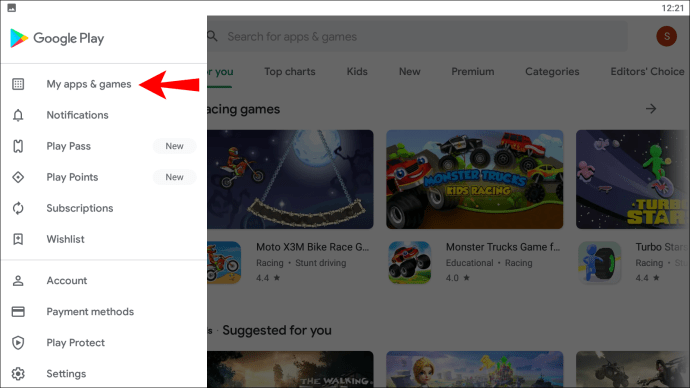
- আমাদের মধ্যে খুঁজুন এবং এর পাশে "আপডেট" বিকল্পটি নির্বাচন করুন।
- গেমটি আপডেট করা শেষ হওয়ার জন্য অপেক্ষা করুন।
- আমাদের মধ্যে খেলা.
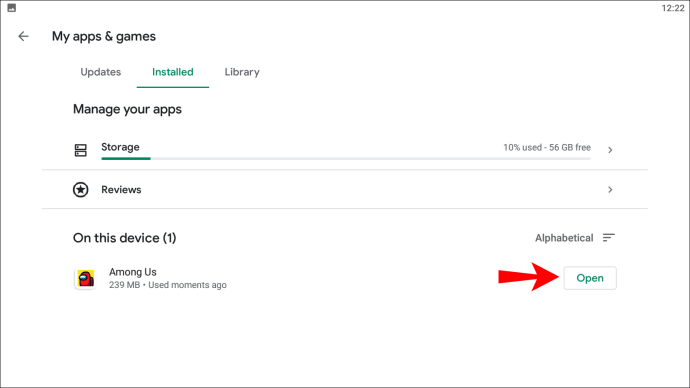
ম্যানুয়াল আপডেট করার দ্বিতীয় পদ্ধতিটি Bluestacks-এর মধ্যেও কাজ করে। প্রক্রিয়াটি কার্যত একই। এখানে পদক্ষেপগুলি রয়েছে:
- Bluestacks এ একটি ফোন ব্রাউজার পান এবং Apkmirror অনুসন্ধান করুন।
- সাইটে প্রবেশ করুন এবং আমাদের মধ্যে অনুসন্ধান করুন.
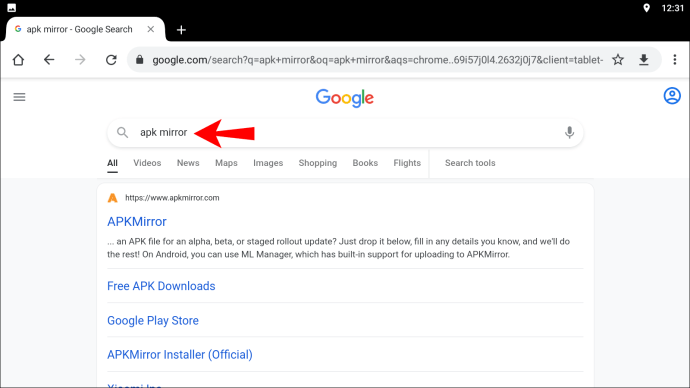
- একটু নিচে স্ক্রোল করুন এবং গেমটির সর্বশেষ সংস্করণটি সনাক্ত করুন।
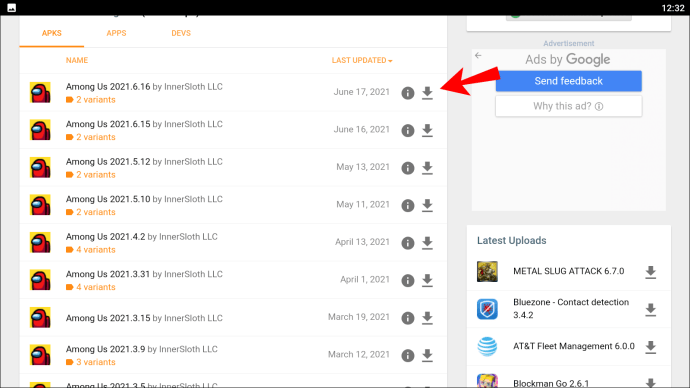
- APK ফাইলটি ডাউনলোড করুন।
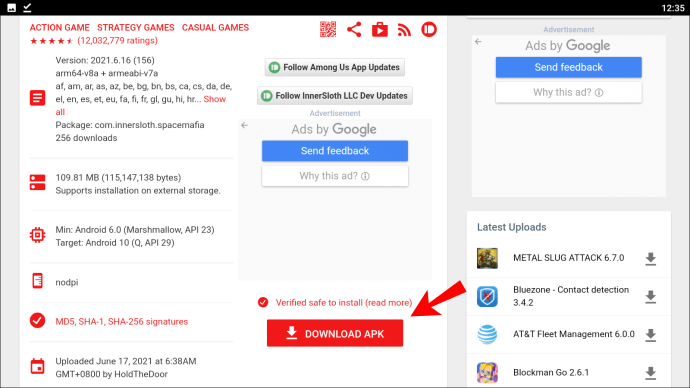
- যদি আপনি প্রথমবার APK ফাইল ডাউনলোড করছেন, তাহলে আপনাকে তৃতীয় পক্ষের অ্যাপগুলিকে এইভাবে ইনস্টল করার অনুমতি দিতে হবে।
- APK ফাইলটি চালান।
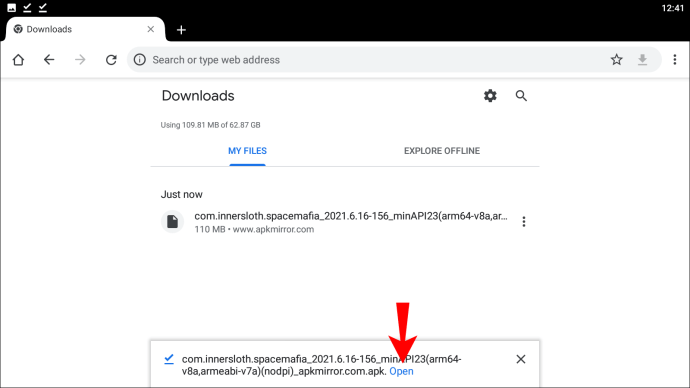
- একটি সতর্কতা উইন্ডো পপ আপ হবে, কিন্তু আপনি শুধুমাত্র "ইনস্টল" নির্বাচন করতে পারেন যা পুরানো ফাইলগুলিকে ওভাররাইড করে।
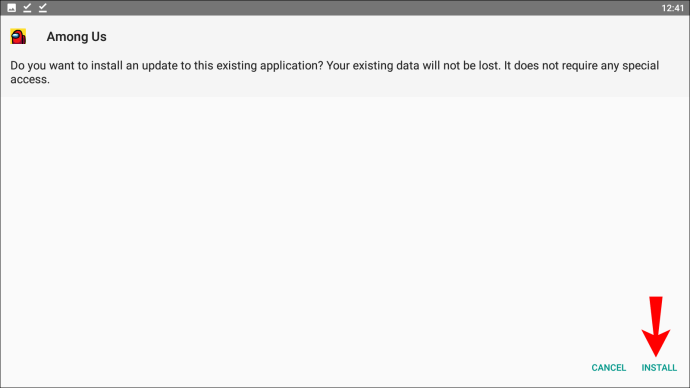
- নতুন সংস্করণ ইনস্টল করার পরে "সম্পন্ন" নির্বাচন করুন।
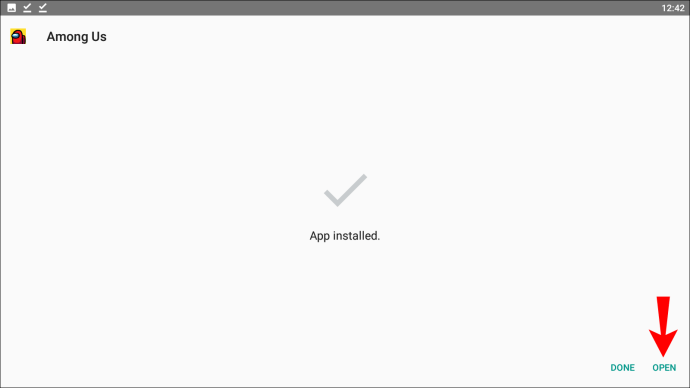
যদি আপনি Bluestacks সহ একটি বান্ডিল অ্যাপ স্টোরের মাধ্যমে আমাদের মধ্যে ইনস্টল করেন, আপনি ম্যানুয়াল আপডেট পদ্ধতি ব্যবহার করতে পারবেন না। আপনাকে প্রথমে অ্যাপ স্টোর থেকে গেমটি মুছে ফেলতে হবে। তারপর আপনি ডাউনলোড করা APK ফাইল চালাতে পারেন।
বাষ্পে আমাদের মধ্যে কিভাবে আপডেট করবেন?
পিসিতে আমাদের মধ্যে আপডেট করার অন্য পদ্ধতি হল স্টিম। সর্বোপরি, লঞ্চারটি গেমারদের কাছে খুব জনপ্রিয়।
- স্টিম চালু করুন।
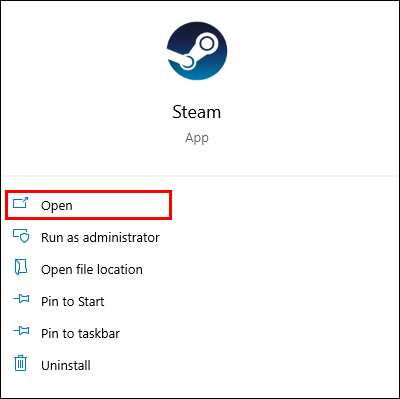
- স্ক্রিনের শীর্ষে আপনার লাইব্রেরি খুলুন।
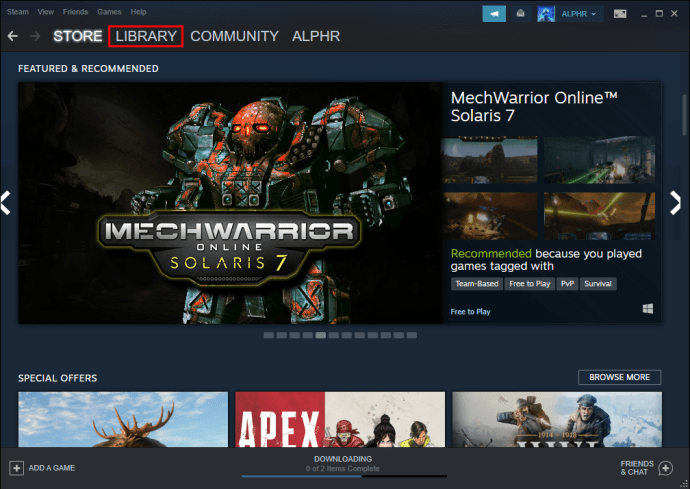
- বাম দিকে সাইডবারে আমাদের মধ্যে খুঁজুন।
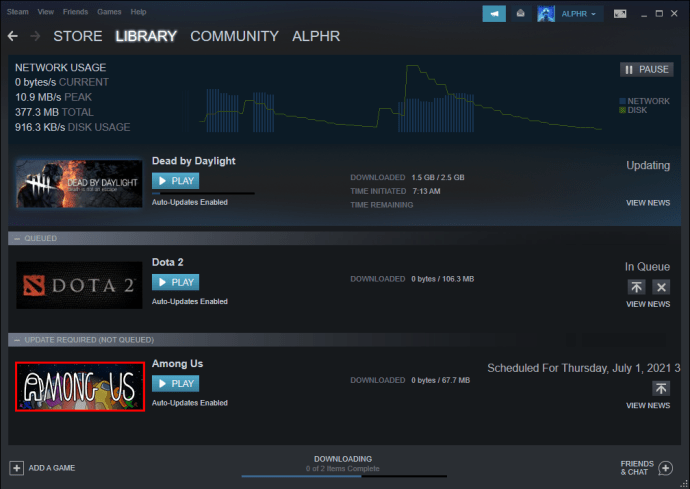
- এটি নির্বাচন করুন।
- আপনাকে স্টিম মেনু দিয়ে স্বাগত জানানো হবে। "আপডেট" বোতামটি সন্ধান করুন।
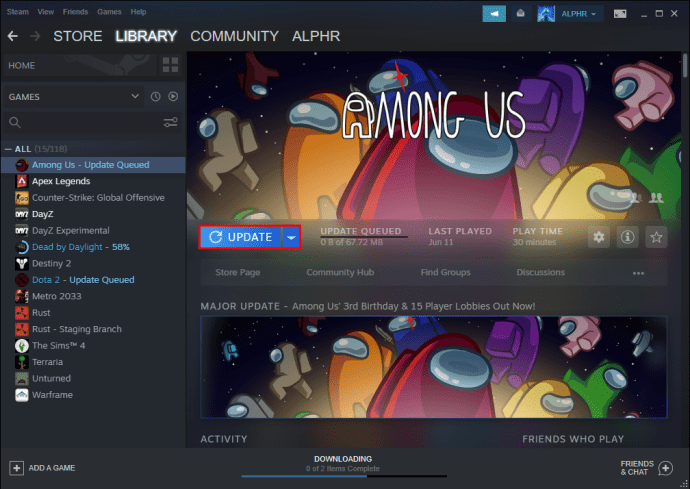
- বোতাম টিপুন এবং গেমটি আপডেট হওয়ার জন্য অপেক্ষা করুন।
- খেলাটি খেল.
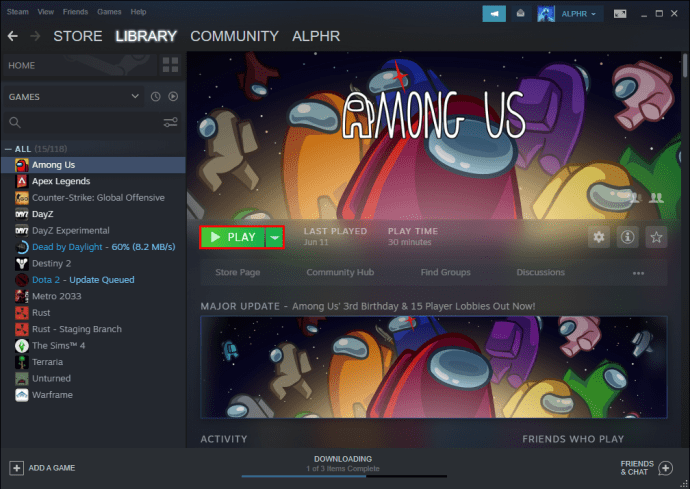
কখনও কখনও, স্টিম আপনার গেম আপডেট করবে না। এটি একটি বিশাল সমস্যা নয়, কারণ আপনি এটি ম্যানুয়ালি করতে পারেন। আপনি শুধু কিছু জাদুকর ব্যবহার করতে হবে.
- স্টিম চালু করুন।
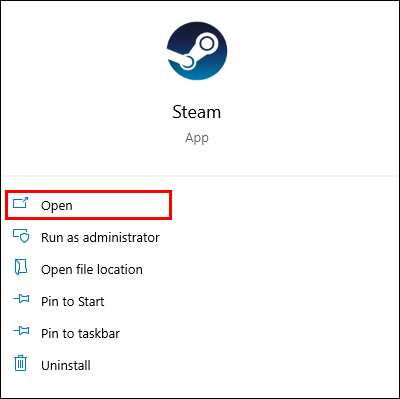
- স্ক্রিনের শীর্ষে আপনার লাইব্রেরি খুলুন।
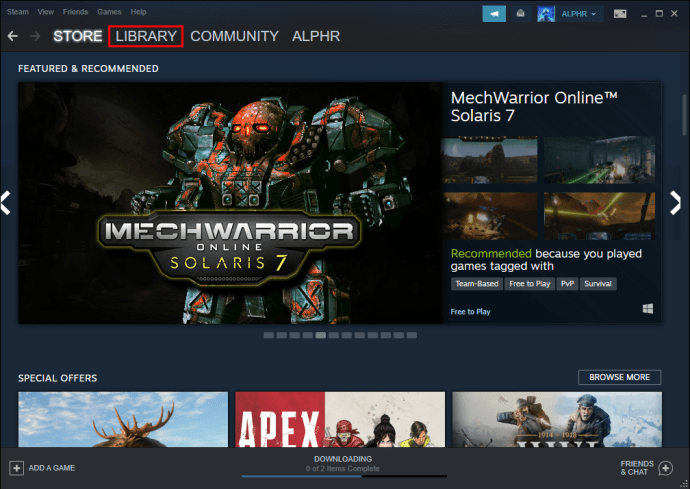
- বাম দিকে সাইডবারে আমাদের মধ্যে খুঁজুন।
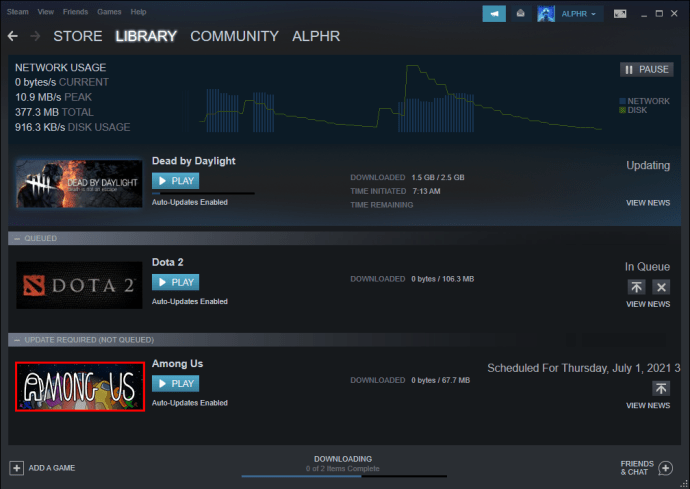
- আমাদের মধ্যে রাইট-ক্লিক করুন এবং "বৈশিষ্ট্য" নির্বাচন করুন।
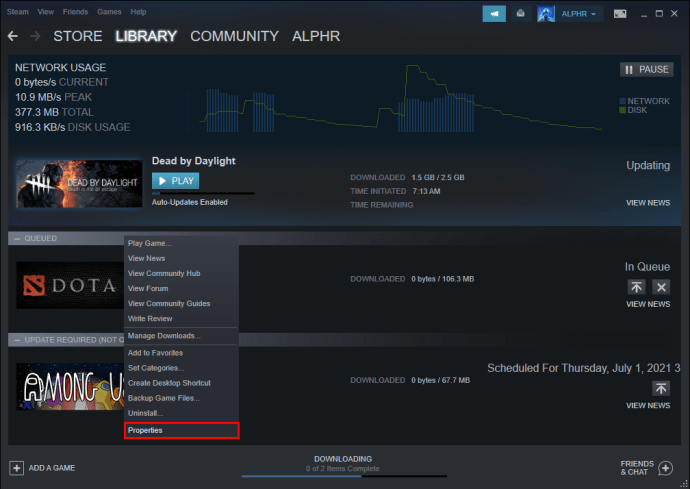
- উইন্ডো থেকে, "স্থানীয় ফাইল" ট্যাব নির্বাচন করুন।
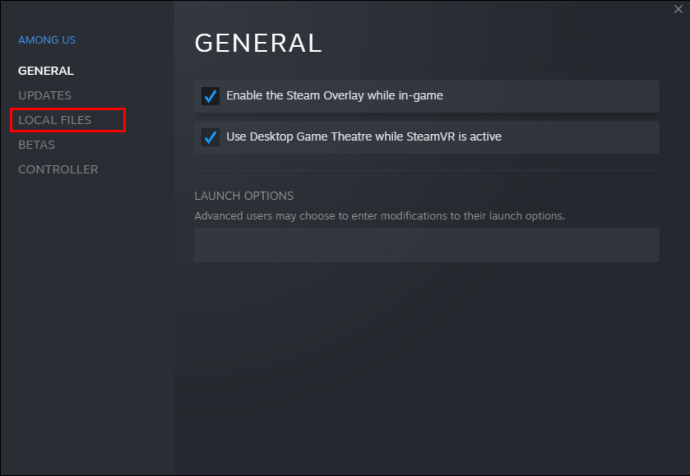
- "গেম ফাইলের অখণ্ডতা যাচাই করুন" নির্বাচন করুন।
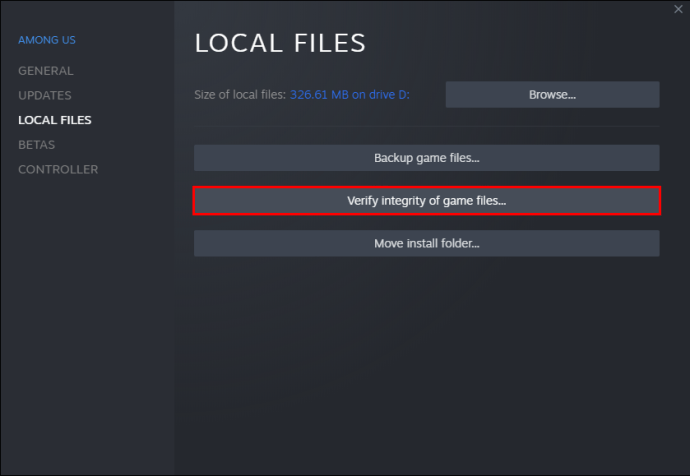
- প্রক্রিয়াটি সম্পূর্ণ হওয়ার জন্য অপেক্ষা করুন।
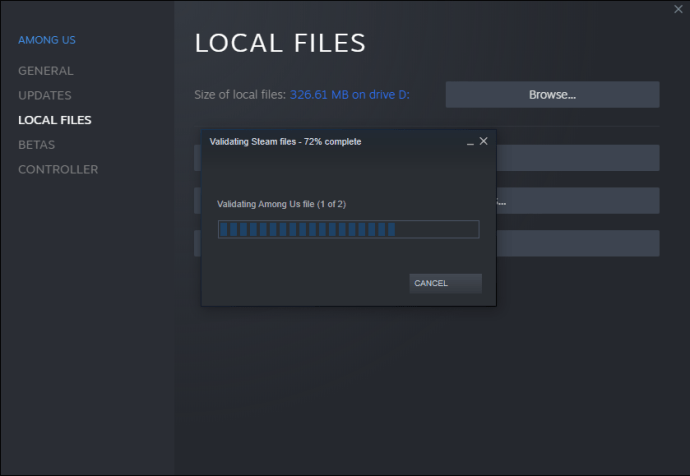
- হয়ে গেলে, আপনি আমাদের মধ্যে আপডেট করতে সক্ষম হবেন।
স্থানীয় ফাইলগুলি যাচাই করতে অনেক সময় লাগতে পারে কারণ স্টিমকে একটি পুঙ্খানুপুঙ্খ বিশ্লেষণ করতে হবে। আপনার নেটওয়ার্ক গতি এবং কম্পিউটার হার্ডওয়্যারও একটি পার্থক্য তৈরি করবে।
নিন্টেন্ডো সুইচে আমাদের মধ্যে কীভাবে আপডেট করবেন?
স্যুইচ স্বয়ংক্রিয়ভাবে আপনার ইনস্টল করা গেমগুলি আপডেট করে যখন এটিতে একটি ইন্টারনেট সংযোগ থাকে৷ যাইহোক, যদি আপনি খেলার মাঝামাঝি সময়ে একটি আপডেট প্রকাশ করা হয়, আপনি গেমটি আপডেট করতে এই পদক্ষেপগুলি অনুসরণ করতে পারেন। এটা মাত্র কয়েক সেকেন্ড সময় লাগে.
- হোম স্ক্রিনে আমাদের মধ্যে সনাক্ত করুন.
- আপনার জয়কন বা প্রো কন্ট্রোলারে "+" বা "-" টিপুন।
- গেমের জন্য "বিকল্প" টিপুন।
- নতুন উইন্ডোতে, "সফ্টওয়্যার আপডেট" নির্বাচন করুন।
- এরপরে, "Intenet এর মাধ্যমে" নির্বাচন করুন।
- অপেক্ষা করুন।
আপনি যদি স্বয়ংক্রিয় আপডেটগুলি বন্ধ করে থাকেন তবে আপনার মালিকানাধীন সমস্ত গেমগুলির জন্যও আপনাকে এটি করতে হবে৷
আমার গেম আপডেট না হলে কি হবে?
আপনার গেম আপডেট না হলে, আপনাকে এটি পুনরায় ইনস্টল করতে হতে পারে। এটি এখনও কাজ না করলে, আপনাকে গ্রাহক পরিষেবার সাথে যোগাযোগ করতে হতে পারে। তারা আপনাকে সাহায্য করতে সক্ষম হওয়া উচিত.
সাধারণত, Android ডিভাইসে APK ইনস্টল করা সাহায্য করা উচিত। তৃতীয় পক্ষের অ্যাপ ইনস্টল করার অনুমতি দিতে ভুলবেন না। এটি আপডেট চালানো না হওয়ার কারণ হতে পারে।
অতিরিক্ত প্রায়শই জিজ্ঞাসিত প্রশ্নাবলী
কেন আমাদের মধ্যে প্রকাশিত আপডেটগুলি বের হতে এত সময় নিচ্ছে?
Innersloth-এ মাত্র চারজন ডেভেলপার আছে, যেটা একটা বড় কাজের চাপ সামলানো কঠিন করে তোলে। নতুন প্ল্যাটফর্মে পোর্ট করা, টেকসই কর্মপ্রবাহ তৈরি করা এবং আরও বৈশিষ্ট্য যোগ করার জন্য অনেক সময় প্রয়োজন। এটি ছোট দলে নেমে আসে যা একসাথে অনেকগুলি কাজ পরিচালনা করে।
আমাদের মধ্যে যা কিছু আছে তা কি খেলার যোগ্য/আপডেটেবল চালু আছে?
আমাদের মধ্যে খেলা এবং নিম্নলিখিত প্ল্যাটফর্মে আপডেট করা যেতে পারে:
• অ্যান্ড্রয়েড
• iOS
• ম্যাক অপারেটিং সিস্টেম
• পিসি (লঞ্চার এবং ফোন এমুলেটরের মাধ্যমে)
• নিন্টেন্ডো সুইচ
PS4/5 এবং Xbox One সিরিজ কনসোলে আমাদের মধ্যে আনার পরিকল্পনা রয়েছে। যাইহোক, এই দুটি কনসোল পোর্ট করা কঠিন।
কিছু প্রতারক খুঁজে বের করার সময়
এখন যেহেতু আপনি আপনার গেম আপডেট করতে জানেন, আপনি অন্যদের সাথে খেলা শুরু করতে পারেন৷ আমাদের মধ্যে ক্রস-প্ল্যাটফর্ম রয়েছে এবং আপনি সেখানে যে কারও সাথে খেলতে পারেন। আপনার প্রয়োজন একটি ইন্টারনেট সংযোগ।
আমাদের মধ্যে আপডেট করতে আপনার কি কোন সমস্যা হয়েছে? আপনি ধীর আপডেট সম্পর্কে কি মনে করেন? নিচের মন্তব্য অংশে আমাদেরকে জানান!